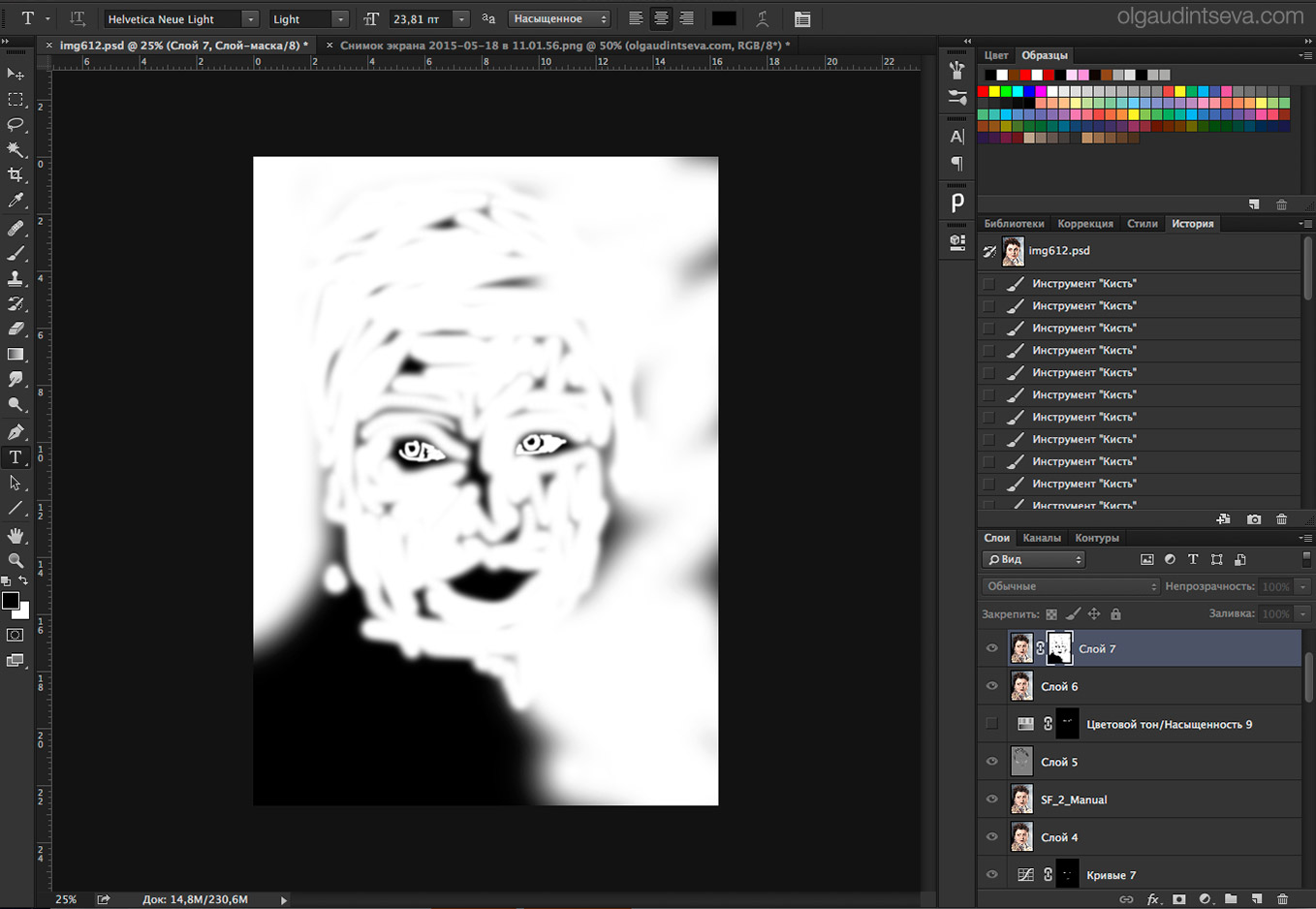5 способов сделать фото черно-белым
Автор: Виктория Решетова
|Цветная фотография незаменима, когда тона на изображении отчетливые и яркие. Оттенки позволяют увидеть сложные детали и акцентируют внимание. Черно-белая фотография же является лучшим вариантом, если вы хотите сфокусироваться на объекте съемки и текстуре снимка. Такой эффект добавит изображению драмы и привлекательности. В этой статье мы расскажем, как сделать фото черно-белым в онлайн и офлайн режимах.
Содержание:
1. ФотоМАСТЕР: из цветного в черно-белое за 1 клик!2. 5 онлайн-сервисов для оформления черно-белых кадров
3. Как сделать черно-белое фото с цветными деталями
4. Заключение
ФотоМАСТЕР: из цветного в черно-белое за 1 клик!
Для качественной обработки фотоснимков воспользуйтесь редактором ФотоМАСТЕР.
- сделать фото черно-белым или точечно обработать кадр, оставив цветные элементы;
- произвести профессиональную цветокоррекцию;
- заменить фон с помощью пошагового алгоритма;
- выполнить фотомонтаж: скрыть ненужные объекты, заменить лицо или одежду;
- сделать ретушь портретов: разгладить кожу, убрать недостатки, настроить лицо и тело;
- применить готовые эффекты, которые стилизуют кадр под фотопленку, цвета вашего любимого фильма или определенные оттенки.
5 онлайн-сервисов для оформления черно-белых кадров
Для обработки снимков не обязательно устанавливать приложение на компьютер. Вы можете скорректировать кадр прямо в браузере.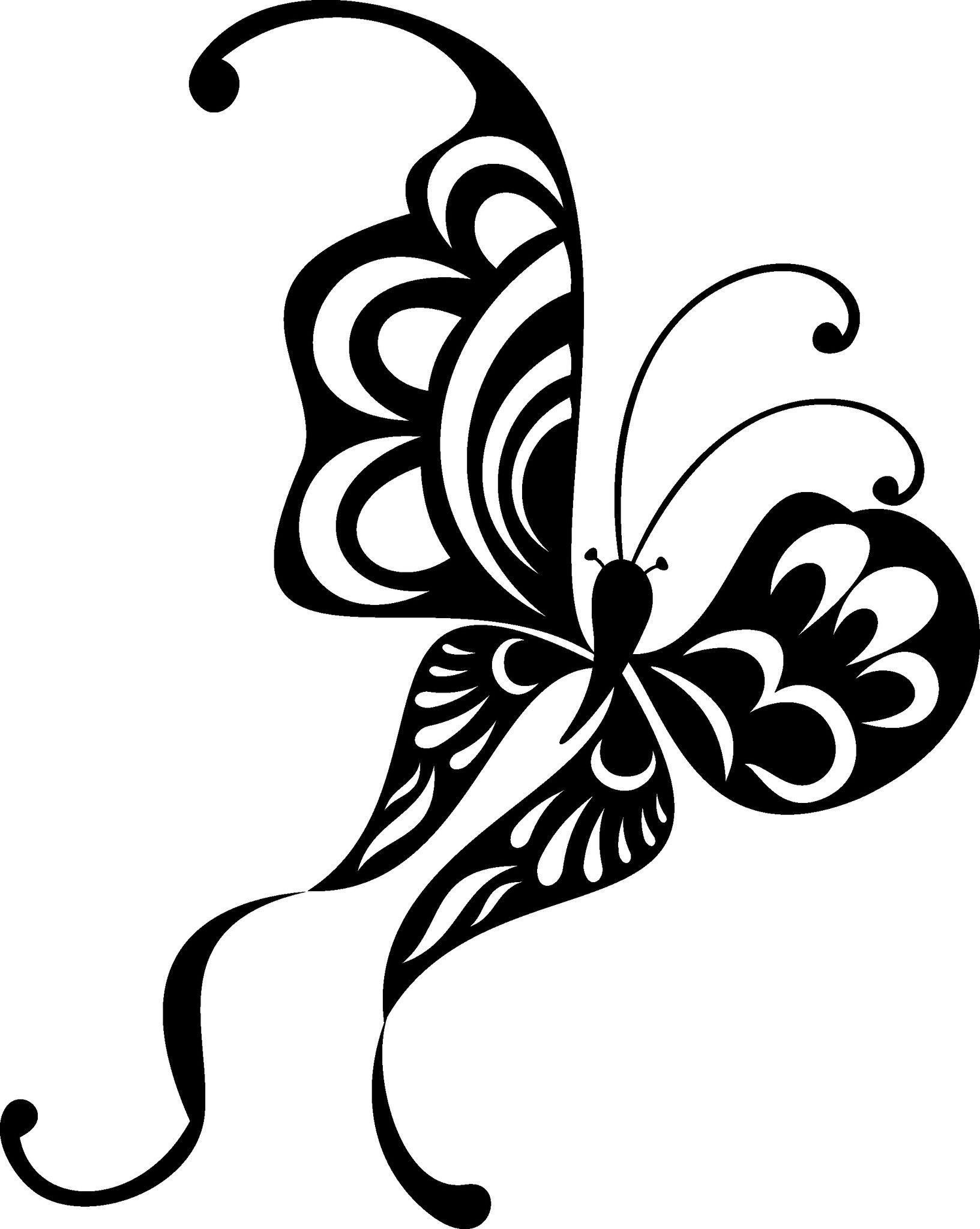
1. Canva
Веб-платформа для создания плакатов, инфографик, публикаций в Instagram, флаеров и приглашений. Она предлагает готовые шаблоны для оформления макета, а также встроенные фильтры и эффекты. Сохранить проект можно только в PNG, JPEG и PDF. В бесплатной версии нет возможности настроить размер и качество.
Чтобы сделать рисунок черно-белым онлайн в Canva, необходимо зарегистрироваться. После войдите в свою учетную запись и выполните несколько простых действий:
- Нажмите «Создать дизайн» и выберите подходящий размер холста. Также можно ввести значение соотношения сторон вручную.
- В левой части меню кликните на «Загрузки». Импортируйте снимок с компьютера, Google Drive, Instagram, Dropbox, Facebook. Перетащите картинку на макет.
- Коснитесь кнопки «Фильтр». Выберите «Greyscale» или «Street».
 Также можно нажать на «Настроить» и установить значение насыщенности на минимум.
Также можно нажать на «Настроить» и установить значение насыщенности на минимум. - Кликните на «Скачать». Подберите формат, папку и введите название файла.
Вы можете скорректировать интенсивность фотоэффекта
2. IMGonline.com
Онлайн-инструмент, который позволит применить фотоэффекты, изменить размер картинки, сжать файл, произвести автоулучшения. С помощью этого способа вы не сможете применить несколько фильтров и инструментов во время редактирования. Чтобы сделать фотоснимок монохромным, перейдите на сайт IMGonline.com:
- В разделе «Эффекты» укажите функцию «Черно-белое фото».
- Загрузите картинку в формате JPEG, PNG, TIFF и др.
- Настройте параметры: включите автоматическую гамму-коррекцию, выберите расширение и качество итогового материала. Кликните «Ок».
Обработка займет несколько секунд в зависимости от скорости вашего интернет-соединения
3.
 Croper.ru
Croper.ruБесплатный онлайн фотошоп, способный изменять размер картинки, произвести автокоррекцию, применять эффекты и создавать открытки. Как сделать изображение черно-белым в Croper.ru? В верхней части кликните на «Файлы» и импортируйте изображение с ПК или ВК. Затем необходимо отредактировать снимок и указать «Перевести в чб». Результат будет храниться на сервере, поэтому вы можете использовать ссылку для просмотра. Чтобы экспортировать итог, кликните «Файлы» — «Сохранить на диск».
Croper не просто уменьшает насыщенность изображения, он переводит его в другой режим: градации серого
4. ConvertImage
Сервис, позволяющий перевести файл в другой формат, а также применить фотофильтры, сжать изображение, создать водяной знак.
Для обработки фотоснимка, перейдите на веб-платформу ConvertImage. Затем выберите «Online Photo Effects» — «Black and White». Установите формат итогового материала и загрузите медиафайл. Согласитесь с правилами использования и начните обработку, нажав «Send This Image». Для скачивания коснитесь кнопки «Download the Image».
Согласитесь с правилами использования и начните обработку, нажав «Send This Image». Для скачивания коснитесь кнопки «Download the Image».
Интерфейс сайта представлен только на английском языке
5. LunaPic
Программа, которая предлагает инструменты для кадрирования, добавления текста, изменения цвета и создания эффектов акварели или гравюры. Чтобы сделать фото чб онлайн с помощью LunaPic:
- В разделе «Effects and Filters» укажите опцию «Black and White».
- Загрузите файл с компьютера или введите ссылку.
- Сохраните работу или поделитесь ей на Facebook, Pinterest, Google Photos.
Силу фотофильтра можно скорректировать
Как сделать черно-белое фото с цветными деталями
Чтобы создать монохромную картинку, воспользуйтесь программой ФотоМАСТЕР. Черно-белое фото редактор создаст за один клик мыши. Вы также сможете оформить проект с цветными элементами и точечно обработать снимок.
Вы также сможете оформить проект с цветными элементами и точечно обработать снимок.
Скачайте приложение с нашего сайта и запустите установочный файл. Во время инсталляции ознакомьтесь с лицензионным соглашением, укажите папку и создайте ярлык на рабочий стол или закрепите редактор на панели задач. После завершения процесса запустите ФотоМАСТЕР. Для коррекции фото потребуется выполнить 3 шага:
1. Загрузите картинку
Кликните «Открыть фото» и импортируйте необходимый файл. Вы можете загрузить для работы все популярные графические форматы.
Или просто перетащите документ в программное обеспечение
2. Сделайте часть снимка черно-белой
Как цветную картинку сделать черно-белой? Для этого в разделе «Улучшения» в правой части программы поставьте галочку рядом с опцией «Черно-белое».
После вы можете применить автоматические улучшения
Чтобы создать монохромный снимок с цветными деталями, оставьте фото цветным и перейдите в «Ретушь».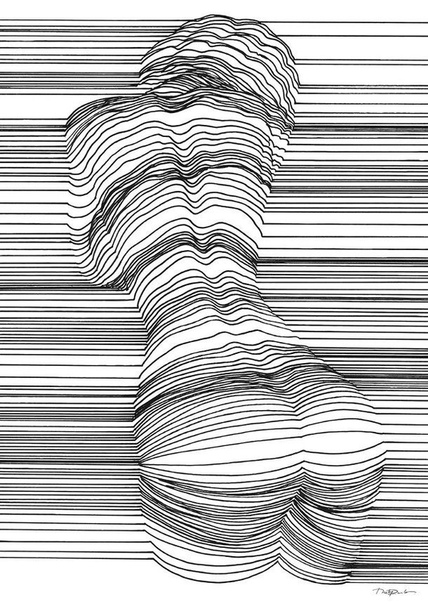 Выберите «Корректор». С его помощью выделите участок, который хотите сделать черно-белым. После понизьте значение насыщенности до минимума.
Выберите «Корректор». С его помощью выделите участок, который хотите сделать черно-белым. После понизьте значение насыщенности до минимума.
Вы также можете скорректировать значения экспозиции, светлых и темных участков
Еще один способ сохранить оттенки, перейти в «Цвета» в категории «Улучшения». В блоке «Насыщенность» установите для всех цветов, кроме одного значение «-100».
Также настройте «Оттенок» и «Светлоту» для достижения наилучшего результата
После завершения коррекции, вы можете продолжить редактирование:
- настройте освещенность кадра: экспозицию, контраст, темные и светлые участки;
- кадрируйте снимок и исправьте любые геометрические искажения;
- примените готовые эффекты и стили;
- для портрета произведите ретушь: можно скрыть недостатки с помощью автоматических и ручных улучшений;
- добавьте текст, стикеры или рамку.

3. Экспортируйте результат
Для сохранения фотоизображения на компьютер кликните «Файл» — «Быстрый экспорт». Подберите формат, укажите папку, введите название файла и установите качество.
Если необходимо изменить размер, выберите соответствующее действие
Заключение
Теперь вы знаете, как сделать фотографию черно-белой. Это можно выполнить с помощью веб-инструментов, но они предлагают минимум функция для обработки, зависят от интернет-соединения и не позволяют контролировать качество выходных данных. Для профессиональной коррекции кадров воспользуйтесь редактором ФотоМАСТЕР! Он предлагает инструменты для настройки экспозиции, проведения цветокоррекции, ретуши, фотомонтажа. Скачайте приложение прямо сейчас!
Вам также может быть интересно
3 простых способа как сделать фото черно белым
Не тратьте впустую свое время, в поисках ответа на вопрос: Как сделать фото черно белым в Paint? Правда в том, что никак. Немало статей с завлекающими заголовками рассказывают как это сделать. Только не в Paint, а в paint.net. А это все таки уже другая программа. Но это не горе и не беда, потому, что есть 3 безумно простых способа, как сделать фото черно-белым. Давайте о них расскажу по порядку. В том числе и о paint.net.
Немало статей с завлекающими заголовками рассказывают как это сделать. Только не в Paint, а в paint.net. А это все таки уже другая программа. Но это не горе и не беда, потому, что есть 3 безумно простых способа, как сделать фото черно-белым. Давайте о них расскажу по порядку. В том числе и о paint.net.
- Фотографии. Приложение в Windows 10.
- Paint.net. Бесплатная программа — редактор изображений.
- Picasa. Фоторедактор, тоже бесплатный.
Сделать фото черно белым в Windows 10
В Windows 10 каждый, наверное, найдет для себя много минусов и плюсов. Так вот приложение «Фотографии» можно смело отнести к плюсам, к тому, что у разработчиков получилось. Кроме возможности сделать изображение черно-белым его можно моментально Улучшить фото (эта функция так и называется) и при необходимости, тут же обрезать фото. По умолчанию, в десятке все изображения открываются именно приложением «Фотографии». Так что просто кликните дважды по картинке, которую хотите изменить.
Появится меню встроенного в приложение редактора. Осталось три клика мышкой:
- Перейдите на закладку «Корректировать».
- Переведите ползунок «Цвет» в крайнее левое положение.
- Нажмите «Сохранить копию».
Если Вы нажмете просто «Сохранить», то исходное изображение будет изменено. Лучше его оставить как оно есть, поэтому сохраняем черно-белую копию.
Можно сделать фото черно-белым не полностью, а частично сохранив цветовую гамму. Просто переместите ползунок не в крайнее левое положение, а немного правее.
Обратите внимание на «Виньетирование»: делает снимок приближенным к ретро-стилю. Пробуйте.
Сделать фото черно белым в Paint.
 net
netЕсли у Вас еще нет этой простой замечательной программы — редактора изображений, то очень рекомендую. Конечно, это далеко не фотошоп, но и совсем не Paint. Скачать программу можно на сайте разработчика. Бесплатно. https://www.dotpdn.com/downloads/pdn.html
- Откройте фото в программе. Для этого нажмите «Файл», затем, в появившемся списке «Открыть…».
- В верхней строке меню выберите «Коррекция». Откроется список команд.
- В списке команд нажмите на «Сделать черно белым».
Все, осталось сохранить. Лучше всегда выбирать «Сохранить как…». При таком способе сохранения оригинал, из которого Вы сделали черно белое изображение останется по-прежнему цветным.
Сохранить фото черно белым в paint.netФункция «Сепия», сразу под «Сделать черно белым» не зря. Она делает фото не просто черно белым, а с легким коричневатым оттенком. Выглядит после этого изображение именно так, как выглядело бы настоящее черно белое фото на состарившейся фотобумаге.
Сделать фото черно белым в Picasa
Picasa, снятая с поддержки Google программа, на замену которой пришла современная «Google Фото». В новой программе тоже можно сделать фотографию черно белой. Но поскольку она как правило используется на мобильных устройствах, то не буду здесь об этом рассказывать. Да и нужды особой нет. На смартфонах достаточно встроенного фоторедактора, в котором можно снимок моментально отредактировать, применив любой из доступных фильтров. В том числе и черно белый и винтаж. Остается только перенести фото с телефона на компьютер. А вот старая(и очень удобная) Picasa поможет нам на десктопе.
Откройте изображение в программе. На всякий случай, подскажу, что для того, чтобы открыть файл любой программой надо сделаь следующее.
- Кликните по файлу правой кнопкой мыши.
- В появившемся списке команд выберите «Открыть с помощью» и кликните ее.
- Откроется список приложений, из которых Вы можете выбрать то, которое Вам необходимо.

Список у Вас будет несколько отличаться от моего, потому, что он отображает только те команды и программы, которые доступны на конкретном компьютере.
Нажмите «Изменить в Picasa». После чего Вам будет доступно меню редактора.
В меню выберите закладку с изображением кисточки. Она посередине. Откроется страница цветовых фильтров, выберите «Черно белый».
Черно белый цветовой фильтр в PicasaПосле этого сохраните файл командой «Сохранить как…».
Как сделать рисунок черно белым в powerpoint?
В процессе создания презентаций большинство изображений приходится редактировать. С этой целью можно использовать сторонние программы, но обработка фото в PowerPoint затребует гораздо меньше сил, времени и специальных знаний.
Обрезка фото в PowerPoint
Перед тем как отредактировать фото в PowerPoint следует активировать его. Для этого достаточно кликнуть левой кнопкой мыши по изображению. Только после этого появляется панель с соответствующим набором функций.
Обычно процесс редактирования начинается с обрезки. Рассмотрим данную операцию подробнее. Вставьте фото на слайд, активируйте его и переходите к следующим действиям.
- Нажмите вкладку «Формат» > «Обрезка».
- На изображении появится рамка с маркерами, которые можно перемещать в зависимости о желаемых границ фото.
- Завершив настройку новых границ изображения, нажмите «Обрезка».
Вышеописанный способ обрезки используется чаще всего. Помимо него программа предлагает фигурную обрезку. Данная опция будет полезна тем, кого интересует, как в PowerPoint сделать круглую фотографию. Чтобы запустить её, воспользуйтесь алгоритмом, представленным ниже.
- Кликните «Формат» > «Обрезка».
- Нажмите «Обрезка по фигуре».
- Выберите подходящую фигуру.
- Если результат устраивает, щелкните в любом месте слайда вне фото.
Если вам необходимо обрезать фото в соответствии с заранее известными параметрами, используйте опцию «Пропорции».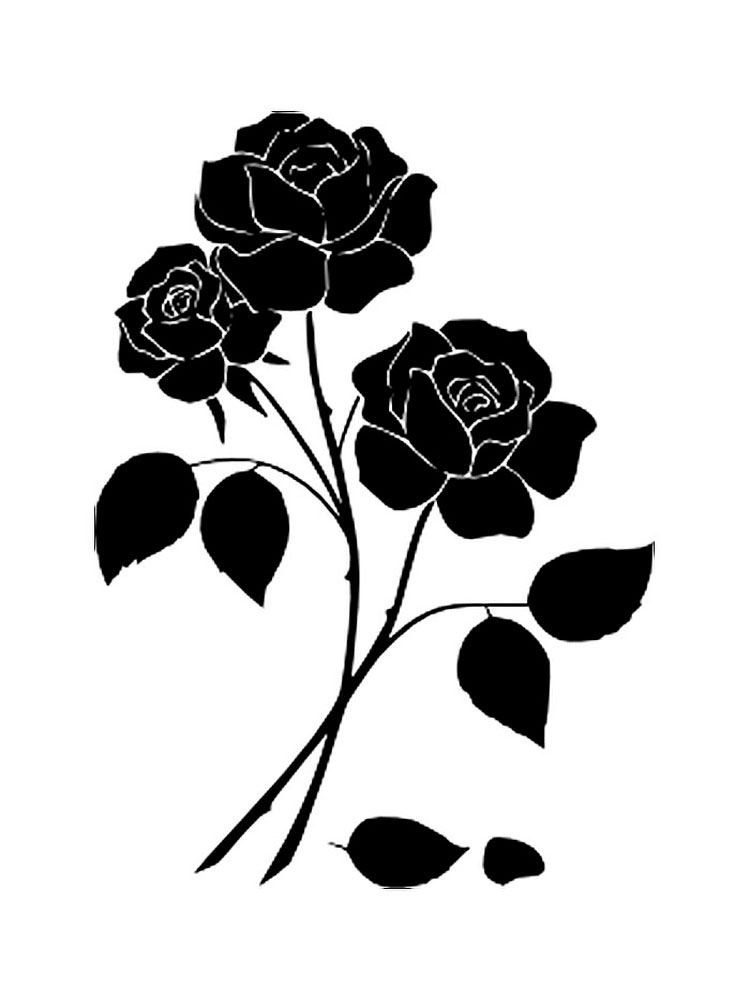 Программа предлагает несколько стандартных вариантов пропорций, которые при необходимости можно изменить вручную. Таким образом можно подогнать все изображения презентации под один формат.
Программа предлагает несколько стандартных вариантов пропорций, которые при необходимости можно изменить вручную. Таким образом можно подогнать все изображения презентации под один формат.
Для обрезки фото также можно использовать опцию «Заливка». В этом случае задается размер, который изображение будет занимать на слайде. Соответственно границы фото нужно будет развести, захватив пустое пространство. Главное, излишне не растягивать картинку, иначе изображение исказиться. Чтобы растянуть фото, сохранив при этом его исходные пропорции, используйте функцию «Вписать».
Обработка фото в PowerPoint: цвет, коррекция и художественные эффекты
Перечисленного набора функций более чем достаточно, чтобы оформить фотографии в едином стиле или подкорректировать недостатки отдельных изображений.
Изменение цвета
PowerPoint позволяет изменять насыщенность и оттенок изображения, а также перекрашивать его. В работе с перечисленными параметрами поможет следующая инструкция.
- Во вкладке «Формат» щелкните «Цвет».
- В зависимости от цели выберите один из доступных вариантов: «Насыщенность цвета», «Оттенок цвета» или «Перекрасить». Используя последнюю опцию, можно сделать фото черно белым в PowerPoint.
- Перемещайте указатель по доступным эффектам, чтобы просмотреть, как будет выглядеть итоговый результат.
Коррекция
Речь идет о яркости и контрастности фото. Начиная с версии 2010 года, можно также настроить резкость. Рассмотрим, как использовать инструмент коррекция.
- На вкладке «Формат» нажмите «Коррекция».
- Для изменения резкости в разделе «Настройка резкости» отметьте подходящий эскиз. Эскизы справа отображают большую резкость, слева – большую плавность. В разделе «Яркость и контрастность» также нужно будет выбрать подходящий эскиз.
- Для настройки перечисленных параметров используется кнопка «Параметры коррекции рисунка».
 Нажав её можно отрегулировать ползунок «Резкости», «Яркости» и «Контрастности» или ввести нужное число в полях рядом с ползунками.
Нажав её можно отрегулировать ползунок «Резкости», «Яркости» и «Контрастности» или ввести нужное число в полях рядом с ползунками.
Придание изображению прозрачности
Прозрачность фото в PowerPoint достигается несколькими способами. Первый способ предполагает работу с опцией «Цвет» из вкладки «Формат». Он был подробно описан выше. Второй способ позволяет сделать прозрачными один из цветов, присутствующих на изображении. Работать с ним можно следующим образом.
- Щелкните «Формат» > «Цвет».
- Выберите «Установить прозрачный цвет».
- После изменения вида указателя отметьте цвет, который хотите сделать прозрачным.
Используя эффект прозрачности для фото, учитывайте, что цвет кажущийся однообразным, может включать несколько оттенков, поэтому прозрачными могут стать лишь отдельные части объекта.
PowerPoint предлагает широкий выбор художественных эффектов.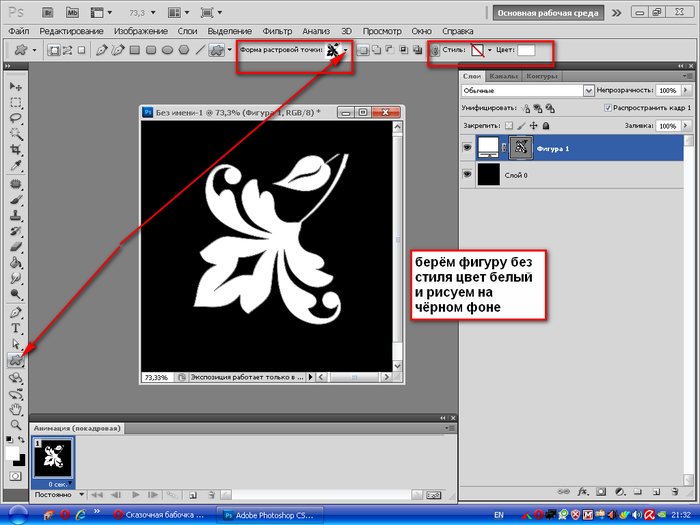 Поэтому наряду с прозрачностью стоит упомянуть о размытии. Перед тем как размыть фото в PowerPoint , отройте «Параметры художественных эффектов». Это позволит отрегулировать степень размытия.
Поэтому наряду с прозрачностью стоит упомянуть о размытии. Перед тем как размыть фото в PowerPoint , отройте «Параметры художественных эффектов». Это позволит отрегулировать степень размытия.
Работа с рамками и границами фото
Рамки для фото PowerPoint – это один из способов сделать акцент на определенном изображении. С помощью рамок также можно оформить собрание фотографий в одном стиле. Рассмотрим, как сделать это на практике.
- Выделите фото, которое нужно обрамить.
- Во вкладке «Формат» выберите подходящую рамку.
- Чтобы изменить цвет рамки кликните «Границы рисунка»
Совет! Дополнительные цвета можно найти, нажав «Другие цвета контура».
Если рамки, встроенные в меню программы, не подходят, можно воспользоваться следующим способом.
- В меню «Макет» выберите «Пустой слайд».
- Щелкните «Вставка» >«Фигуры».

- Выберите фигуру «Рамка».
- Нарисуйте рамку произвольного размера.
- Нажав «Вставка» >«Рисунок», добавьте фото в границы созданной рамки.
- Используя маркеры, отрегулируйте размеры фото и рамки.
- Чтобы переместить фото на задний план, нажмите правую кнопку мыши и кликните «На задний план».
Рассмотрим, каким образом можно изменить дизайн рамки. Перед этим не забудьте активировать рамку левой кнопкой мыши.
- Чтобы отрегулировать ширину рамки, воспользуйтесь желтым маркером.
- При помощи опции «Заливка фигуры» из вкладки «Формат» можно изменить цвет рамки и её контуров.
- Дополнительные эффекты создаются с помощью опции «Эффекты фигуры».
- Рамка может быть однотонной, узорной или с рисунком. Чтобы поиграть с заливкой фигуры, нажмите правую кнопку мыши и зайдите в «Формат фигуры». В раскрывающемся меню «Заливка» можно подобрать подходящий вариант.
 Дизайн для рамки можно поискать в интернете. Для этого нажмите кнопку «Интернет» и задайте соответствующий поисковый запрос, например «текстура».
Дизайн для рамки можно поискать в интернете. Для этого нажмите кнопку «Интернет» и задайте соответствующий поисковый запрос, например «текстура».
Поворот фото
При создании презентаций может возникнуть необходимость повернуть фото так, чтобы оно в полной мере соответствовало дизайну или содержанию слайда. Существует несколько способов, позволяющих сделать это. Поговорим о наиболее востребованных приемах.
Поворот на 90°
- Выберите изображение, которое нужно повернуть.
- Во вкладке «Формат» нажмите «Повернуть».
- Выберите «Повернуть вправо на 90°» или «Повернуть влево…».
Поворот на точный угол
- Щелкните изображение, которое нужно повернуть.
- Нажмите «Повернуть».
- Выберите «Другие параметры поворота».
- В поле «Поворот» введите величину угла поворота.
Поворот на любой угол
- Активируйте фото.

- Кликните маркер поворота сверху и поверните изображение в нужном направлении.
- Чтобы поворот выполнялся с шагом в 15°, направляйте маркер поворота, одновременно удерживая клавишу SHIFT.
Переворачивание изображения
- Перед тем как перевернуть фото в PowerPoint, активируйте его.
- Кликните «Повернуть» (вкладка «Формат»).
- Чтобы перевернуть изображение вверх ногами, нажмите «Отразить сверху вниз».
- Чтобы зеркально отразить фото, отметьте «Отразить слева направо».
Как сжать фото в PowerPoint?
Cжать фото в PowerPoint – это первое, что надо сделать, если вы хотите уменьшить размер файла презентации. Сжать можно как все изображения одновременно, так и отдельные фото. Воспользуйтесь следующим алгоритмом.
- Выделите фото, требующее сжатия.
- Нажмите «Формат» > «Сжать рисунки».
- Чтобы сжать выбранные фото, удерживая клавишу SHIFT, выделите изображения, которые нужно сжать, и кликните «Сжать рисунки». Также можно оставить либо убрать галочку «Применить только к этому рисунку».
- Отметьте подходящее качество вывода.
- Нажмите «ОК».
Совет! Итоговый размер файла презентации можно дополнительно уменьшить, установив галочку напротив «Удалить обрезанные области рисунков».
Обработка фото в PowerPoint – навык, который пригодится при создании любой презентации. Все изображения, входящие в состав презентации, требуют редактирования. Разница лишь в объеме работ и применяемых опциях.
Как изменить цвет рисунка?
Спросила меня одна знакомая: «Можно ли в PowerPoint изменить цвет картинки, например, белую тарелку перекрасить в голубую?»
Конечно же, эта возможность есть, но не все об этом знают. Называется эта функция «Изменение цвета рисунка для улучшения качества или соответствия содержимому документа»
Чтобы изменить цвет рисунка:
- Выберите рисунок, у которого нужно изменить цвет (желательно, чтобы рисунок был в формате .png).
При выборе рисунка отображается раздел ФОРМАТ. - Выберите ФОРМАТ > Цвет.
3. В выпадающем меню будет представлены несколько возможностей изменить:
— насыщенность цвета
— оттенок цвета
— перекрасить
Также дополнительно можно выбрать другие варианты цветов, установить прозрачность указанного цвета и для более подробной работы с параметрами цвета вывести панель справа.
P.S. Если хотите более подробно изучить возможности работы в PowerPoint, то приходите на занятия в «Мастерскую видео-презентаций» (для подписчиков имеется скидка)
Желаю всем творческих успехов!
Как в powerpoint сделать рисунок полупрозрачным
В разделе Другие языки и технологии на вопрос как сохранить картинку в ФШ чтобы был прозрачный фон? надо вставить в power point только силуэт без фона. заданный автором Низкосортный лучший ответ это PowerPoint может сам вырезать фон (сделать прозрачным любой цвет, если фон однородный) , если надо (есть возможность в панели настройки картинки) .
2010 — ссылка
2007 — ссылка
На панели Работа с рисунками на вкладке Формат в группе Изменить выберите Перекрасить. Нажмите кнопку Установить прозрачный цвет и щелкните область рисунка или изображения, закрашенную тем цветом, который требуется сделать прозрачным. Из ФШ сохранять нужно в формат, который поддерживает прозрачность (gif, png — лучше в него, и так далее) и который поддерживается PowerPoint.
JPEG прозрачность не поддерживает. Предварительно, конечно, фон нужно удалить в самом фотошопе )
Ответ от Noob
Обводите по контуру того, что хотите перенести, копируете (CTRL+C), вставляете туда, куда вам нужно (CTRL+V).
Как сделать фото черно-белым в Windows 10
Instagram ясно дал понять, что фотография не обязательно должна быть в исходном цвете, чтобы хорошо выглядеть. Концепция фильтров в приложении теперь стала функцией многих стандартных приложений для камер на телефонах Android.
Пользователи могут делать цветные фотографии или черно-белые фотографии. Конечно, большинство из нас всегда будет делать цветные фотографии, и это разумный поступок. Цветную фотографию можно легко сделать черно-белой, но раскрасить черно-белую фотографию намного сложнее, и для этого потребуются специальные приложения для редактирования фотографий.
Сделать фотографию черно-белой просто, и вам не нужны дополнительные приложения для редактирования. В стандартном приложении «Фотографии» для Windows 10 есть фильтры, которые превращают фотографию в черно-белую. Если вам не нравится приложение «Фотографии» в Windows 10, мы также предложим другие бесплатные альтернативы.
1. Приложение «Фотографии» в Windows 10
В приложении «Фотографии» в Windows 10 есть фильтр Vanilla, который позволяет создать довольно приличное высококачественное черно-белое фото. Что еще более важно, приложение «Фотографии» позволяет пользователям выбирать, насколько интенсивно применяется фильтр.
- Откройте изображение в приложении «Фотографии».
- Вверху нажмите «Изменить и создать».
- В выпадающем меню выберите «Изменить».
- Выберите «Фильтры».
- Затем в разделе «Выбрать фильтр» выберите Vanilla.
- Используйте ползунок вверху, чтобы изменить «Интенсивность фильтрации».
- Сохраните изображение как копию.
2. IrfanView в Windows 10
IrfanView — очень легкая и многофункциональная программа для просмотра и редактирования изображений.
- Скачайте и установите IrfanView с официального сайта или найдите русифицированную версию программы.
- Откройте изображение в IrfanView.
- Нажмите сочетания клавиш Ctrl + G, чтобы сделать фотографию черно-белой.
- Сохраните изображение с помощью комбинации клавиш Ctrl + S.
3. Любое приложение с настройками насыщенности
Вы можете использовать любое приложение, которое позволяет изменять насыщенность фотографии. Попробуйте Microsoft Office Picture Manager.
- Откройте фотографию в Picture Manager.
- Нажмите «Изменить рисунки» на верхней панели.
- На открывшейся справа панели щелкните «Цвет».
- Уменьшите насыщенность до — 100.
- Сохраните изменение изображения или сохраните копию.
Вывод
При редактировании фотографии рекомендуется всегда сохранять отредактированное изображение как копию. Если вы перезапишете исходную фотографию, вы не сможете отменить изменения, а раскрасить фотографии не так просто, как удалить цвет.
После изменений фото в каждом из трех приложений видно, что есть разница в том, как выглядит фотография, когда она сделана черно-белой, поэтому вы можете ожидать разные результаты в зависимости от используемого приложения.
Поделиться:
Как создать эффект черно-белого рисунка
В этой статье рассказывается о том, как из фотографии создать черно-белый рисунок.
Это окончательное изображение, которое мы будем создавать:
Программное обеспечение: Photoshop CS3.
Откройте изображение «Девушка«. Прежде всего, нам нужно обесцветить фотографию. Перейдите в Изображение > Коррекция> Обесцветить. Фотография стала черно-белой:
Продублируйте фоновый слой (Ctrl + J). После этого примените фильтр «Выделение краев» (Фильтр> Стилизация> Выделение краев). Как видите, этот фильтр отбрасывает большую часть информации о цвете пикселей и шум, и оставляет преимущественно линии — именно то, что нам нужно для получения эффекта:
Волосы модели слишком темные, поэтому давайте их немного осветлим. Создайте новый корректирующий слой (Слой> Новый корректирующий слой > Кривые). Измените кривые, как показано на рисунке ниже, чтобы осветлить изображение.
Корректирующие слои — это неразрушающая техника внесения изменений и применения к изображениям эффектов, так что я рекомендую по возможности использовать именно их.
Помимо этого, советую вам любой слой, размеры которого вы хотите изменить, преобразовывать в смарт-объект (кликните правой кнопкой мыши на слое и выберите из контекстного меню пункт «Преобразовать в смарт-объект»), чтобы сохранить информацию о пикселях этого слоя:
Как вы можете видеть, к корректирующему слою «Кривые» по умолчанию прилагается маска слоя. Нажмите на маску слоя и мягкой круглой черной кистью с непрозрачностью 50% зарисуйте лицо модели. Это позволит уменьшить эффект осветления области лица.
Маска слоя позволяет частично или полностью скрыть часть слоя. Черные области маски скрывают соответствующие области слоя, белые области — проявляют. К корректирующим слоям уже, как правило, прилагаются маски слоя, но если вы хотите добавить маску слоя вручную, перейдите в Слой> Маска слоя> Показать все:
У нас уже получился довольно неплохой результат, но давайте еще его улучшим. Выберите кисть мелок и уменьшите ее размер до 2 пикселей. Уменьшите непрозрачность до 30% и установите черный в качестве цвета переднего плана. Создайте новый слой (Ctrl + Shift + Alt + N) и прорисуйте этой кистью по линиям подбородка, ушей, губ и плеча. Это добавит рисунку реализма:
Давайте повторим шаг 5 — создайте новый слой и используйте ту же кисть-мелок, но с непрозрачностью 10%, и нарисуйте дополнительные произвольные линии по шее и уху. Вы также можете добавить несколько произвольных штрихов в других областях. Если, по вашему мнению, существующие линии слишком тонкие:
Увеличьте размер кисти до 20 пикселей и задайте непрозрачность 20%. Создайте новый слой (Ctrl + Shift + Alt + N) и прорисуйте произвольные жирные линии по волосам. Я также нарисовал что-то похожее на колье или медальон в области шеи. Не бойтесь экспериментировать на этом этапе, и рисуйте дополнительные элементы там, где это улучшит конечный результат:
Какая же картина знаменитого художника без подписи? Поэтому давайте добавим подпись.
Создайте новый слой (Ctrl + Shift + Alt + N). Уменьшите размер кисти до 1 или 2 пикселей и задайте непрозрачность 80%.
Так как на рисунке изображена азиатская девушка, то будет уместно подписаться именем и фамилией вымышленного восточного художника:
Давайте немного увеличим контрастность нашего фото. Мы могли бы использовать корректирующий слой «Яркости / Контрастности», но я думаю, что мы должны быть последовательны. Поэтому давайте добавим корректирующий слой «Кривые».
Создайте новый корректирующий слой (Слой> Новый корректирующий слой > Кривые) и перетащите левый ползунок вправо, как показано на рисунке ниже. Это повысит насыщенность всего изображения:
Теперь добавим нашему рисунку немного цвета. Я думаю, что темный индиго подойдет лучше всего. С помощью техники, описанной в этом шаге, вы сможете раскрасить любое изображение.
Сначала создайте новый корректирующий слой «Цветового тона / Насыщенности» (Слой> Новый корректирующий слой> Цветовой тон / Насыщенность). Перетащите ползунок «Насыщенности» на 25, а «Цветового тона» на 218. Затем установите флажок для опции «Тонирование», и рисунок приобретет приятный цвет индиго:
Данная публикация является переводом статьи «Create a Black and White Drawing Effect in Photoshop» , подготовленная редакцией проекта.
Сделать фото черно белым онлайн – 5 способов [2020]
admin 29.05.2019 Загрузка…Первые фотоснимки были представлены в черно-белом цвете и даже сейчас, в век стремительного развития технологий, данный стиль остается популярным. Обесцвеченный снимок позволяет выделить основную идею запечатленного момента, сделать изображение более стильным и выразительным. В материале ниже представлены онлайн-сервисы и программы, с помощью которых получится достичь желаемого эффекта.
Как сделать фото черно-белым онлайн
Специальные ресурсы на просторах интернета помогут быстро превратить цветной снимок в черно-белый. При этом пользователю не придется тратить время на установку соответствующего ПО.
IMGonline
Простой сайт-редактор, в котором различные эффекты строго разделены – каждый представлен на отдельной странице. Для загрузки подойдет формат JPEG, PNG, BMP, TIFF и некоторые другие. Ограничений на качество итогового результата нет – изображение будет скачано в том же размере, что и оригинал.
Инструкция по использованию:
Croper
На сервисе собраны основные возможности по редактированию изображений, среди которых есть и трансформация в черно-белый цвет. Инструмент будет удобен при обработке нескольких фотографий подряд – используемая функция отобразится на панели быстрого доступа, поэтому отпадет необходимость каждый раз обращаться к пунктам меню.
Чтобы перевести цветное фото в черно-белое онлайн, потребуется:
Online-fotoshop
Приближенный к профессиональным редактор, который также работает в онлайн-режиме. Инструментарий повторяет десктопную версию PS CS 6 и позволяет выполнять различного рода монтаж, вплоть до замены лица, окрашивания волос, удаления лишних объектов. Пользователи могут произвести замену фона, применить эффект похудения и многое другое.
Рассмотрим пошагово, как сделать фото черно-белым в онлайн-версии фотошопа:
Как сделать фото черно-белым в Paint
Загрузка …Подключение к интернету может присутствовать не всегда, поэтому не лишним будет обзавестись локальным инструментом создания черно-белых снимков. В стандартной программе Paint, которая предлагается разработчиками Microsoft, такой функции нет. Однако ее получится найти в более продвинутом аналоге — Paint.NET. Софт распространяется бесплатно, скачивается на официальном сайте.
После установки и запуска необходимо действовать следующим образом:
- В меню «Файл» выбрать «Открыть» и указать фото на диске.
- Картинка отобразится по центру окна, теперь ее можно редактировать.
- Кликнуть по меню «Коррекция», выбрать «Сделать черно-белым».
- Через меню «Файл» сохранить отредактированный снимок в удобное место. Чтобы не затронуть оригинальное фото, следует изменить название, например, добавив цифру «2».
Как состарить фото онлайн
Возможностей сделать рисунок черно-белым онлайн много и пользоваться ими крайне легко. Если стоит цель максимально приблизить фотографию к виду, который напоминает сделанные в прошлом снимки, то ее нужно состарить. Делается это при помощи соответствующего эффекта в онлайн-редакторе.
Инструкция:
Редактор делает фотографию по-настоящему похожей на старинный снимок. Поэкспериментируйте со стилями, чтобы добиться желаемого результата.
Как сделать из черно-белой фотографии цветную
В обратной ситуации, когда оцифрованный ч/б снимок хочется увидеть в цвете, все немного сложнее. Такая процедура требует ручного редактирования путем поочередного выделения объектов и придания им соответствующего цвета. Впрочем, с недавних пор появился более простой вариант.
Сервис под названием Algorithmia использует искусственный интеллект для обработки изображений. Специальный алгоритм натренирован на миллионах снимков и может самостоятельно добавлять цвет. От пользователя требуется только предоставить фотографию. Пошаговая инструкция:
- Открыть страницу сервиса.
- Кликнуть по надписи «Upload» для загрузки изображения из памяти компьютера. Также в строку можно вставить прямую ссылку.
- Нажать «Colorize it».
- Система выдаст результат, где наглядно представлено сравнение ч/б варианта с цветным. Для сохранения в память нажать «Download colorized image».
Работу сервиса нельзя назвать идеальной, но других альтернатив, кроме ручной обработки в Фотошопе, нет.
Чёрно-белое фото в Photoshop / Фотообработка в Photoshop / Уроки фотографии
На фото: Иван Лаптев
Чёрно-белое фото хранит в себе определённую загадку. Порой такие снимки могут сказать гораздо больше, чем цветные. Чёрно-белые портреты смотрятся очень стильно. Можно освежить свой фотоальбом без новых фотосессий, просто сделав чёрно-белое фото в фотошопе из тех цветных, что уже имеются. Но бывает и так, что нужно сделать фото цветным. К примеру, нужно покрасить старинный портрет. Так как же сделать чёрно-белое фото цветным?
После того, как рассмотрим способы превращения цветных снимков в чёрно-белые с помощью Photoshop, мы проделаем и обратное. Вы узнаете, как сделать цветное фото из чёрно-белого в фотошопе.
Как в фотошопе сделать чёрно-белое фото
Как в любых других манипуляциях с фото, в случае с чёрно-белым эффектом существуют лёгкие и быстрые способы и варианты чуть сложнее.
Первым рассмотрим быстрый способ превращения цветного снимка в чёрно-белый. Следующий покажет, как сделать чёрно-белое фото более эффектным, применяя настраиваемые спецэффекты.
Для того, чтобы сравнить и оценить способы превращения цветной фотографии в чёрно-белую, попробуем их на одном и том же портрете.
Быстрый способ
Выбираем фото, открываем его в Photoshop. Становимся на слой с изображением и делаем его дубликат, нажав сочетание клавиш Ctrl+J.
В главном меню выбираем пункт «Изображение»/Image — «Коррекция»/Adjustment — «Обесцветить»/Desaturate, либо проще, сочетание клавиш Shift+Ctrl+U. Фото становится чёрно-белым.
Остаётся просто сохранить результат в нужном формате. Для этого нажимаем сочетание клавиш Shift+Ctrl+S и выбираем нужный тип файла. Например, jpeg.
Как сделать чёрно-белое фото выразительным
Теперь из того же снимка сделаем чёрно-белое фото, но более выразительное. Выбираем фото, открываем его в Photoshop.
Далее отправляемся в главное меню, пункт «Изображение»/Image — «Коррекция»/Adjustment — «Чёрно-белое»/Black&White. Либо проще — нажимаем сочетание клавиш Alt+Shift+Ctrl+B.
Автоматически у вас откроется окно настроек в режиме «Авто». Там вы увидите градиент для каждого отдельного цвета. На этих градиентах вы можете перемещать ползунок в тёмную либо светлую сторону. Таким образом, вы будете делать светлее или темнее каждый отдельный цвет.
Так, сдвигая влево ползунки жёлтого и красного цветов, вы можете добиться более светлых тонов серого на коже. Сдвиг вправо даст более тёмные тона. Чтобы затемнить фон, нужно сдвинуть вправо ползунок цвета, который соответствует оттенку фона. В данном случае — голубой и синий. При сдвиге следите за изображением, чтобы не появились артефакты, которые его портят. Вот такие настройки применили к этому фото.
Теперь сравните результат применения функции «Обесцветить»/Desaturate (слева) и «Чёрно-белое»/Black&White (справа).
Обратите внимание, как применение настроек помогло добиться большей детализации в тенях. Объёмнее стало лицо модели, а градиент на фоне стал глубже и мягче.
Еще больше о Photoshop можно узнать на курсе в Fotoshkola.net «Photoshop. Тоновая и цветовая коррекция».
Как сделать чёрно-белое фото цветным в Photoshop
Если процесс превращения цветного снимка в чёрно-белый очень прост, то обратный требует более кропотливой работы. Это вовсе не сложно, но понадобится определённое время для достижения результата.
Для примера возьмем несложный портрет. Время обработки фото зависит от количества объектов на снимке. Чем их больше и чем сложнее фон, тем больше времени вы проведёте за обработкой снимка. Рабочими инструментами будут корректирующий слой «Цветовой тон/Насыщенность»/Hue/Saturation и мягкая белая «Кисть»/Brush. Использовать корректирующий слой очень удобно, если вы хотите сделать чёрно-белое фото цветным. Так, меняя цвет на корректирующем слое, вы сможете возвратиться к начальному этапу и менять настройки цвета.
А теперь подробно рассмотрим, как сделать цветным чёрно-белое фото в фотошопе.
Открываем чёрно-белое фото в photoshop, нажимаем сочетание клавиш Ctrl+J, чтобы создать дубликат. Сразу стоит сохранить нашу работу в формате psd. Нажимаем Shift+Ctrl+S, в открывшемся окне задаём имя файла, путь для расположения и в типе файла выбираем psd.
Поскольку работать будем долго, чаще нажимайте сочетание клавиш Ctrl+S («Сохранить»/Save), чтобы не потерять наработки.
Становимся на дубликат слоя и применяем к нему корректирующий слой «Цветовой тон/Насыщенность»/Hue/Saturation. Вызвать его можно в списке корректирующих слоёв, нажав на изображение полузакрашенного круга. Находится оно в нижнем правом углу, на палитре слоёв (там, где вы работаете со слоями).
Первым делом красим кожу. В открывшемся окне настроек корректирующего слоя ставим галочку «Тонирование»/Colorize, передвигаем ползунок цветового тона в сторону красного и жёлтого. Также в положительную сторону (вправо) двигаем насыщенность, яркость чуть сбавляем. Так мы добьёмся оттенка, похожего на натуральный цвет кожи.
Теперь устанавливаем курсор на маску корректирующего слоя и нажимаем сочетание клавиш Ctrl+I. Маска будет инвертирована, и эффект зрительно исчезнет.
Выбираем инструмент «Кисть»/Brush нажатием клавиши B. На панели управления в атрибутах выбираем мягкую кисть; нажим и непрозрачность оставляем 100%; жёсткость убираем до нуля. Цвет кисти белый. Регулировать диаметр мазка кисти можно клавишами Х и Ъ (они же [ и ]).
Подбираем нужный размер кисти и прокрашиваем все участки кожи. Работаем мы на маске корректирующего слоя. Чтобы удобнее было работать, изображение можно приблизить или удалить. Для этого зажмите клавишу Ctrl и, удерживая ее, нажмите либо +, либо –, пока подберёте нужный масштаб. Для отмены нежелательных действий нажмите сочетание Ctrl+Alt+Z. Губы и язык будем рисовать отдельно, на разных новых корректирующих слоях, так как они имеют более розовый оттенок.
После того, как кожа проработана, переходим на слой с дубликатом изображения и ещё раз применяем к нему корректирующий слой «Цветовой тон/Насыщенность»/Hue/Saturation. Нажимаем галочку «Тонирование»/Colorize. Но в этот раз мы будем сдвигать цветовой тон в сторону розового, чтобы подкрасить губы.
Становимся на маску корректирующего слоя, нажимаем Ctrl+I. И, оставаясь на маске слоя, той же белой кистью прокрашиваем губы.
Чтобы не запутаться, корректирующие слои можно переименовать соответственно участку снимка (губы, кожа, кепка). Для этого дважды щёлкните левой клавишей мыши по названию корректирующего слоя, оно выделится синим. Затем просто введите с клавиатуры новое название и нажмите Enter.
Отменить неудачную прокраску можно не только через Ctrl+Alt+Z. Измените цвет кисти на чёрный и проработайте участок чёрной кистью. Это сработает как ластик, но маска при этом сохранится. Чтобы быстро менять цвет кисти с белого на чёрный и обратно, нажмите угловую стрелку над образцами рабочих цветов на панели инструментов.
Так, добавляя новые корректирующие слои «Цветовой тон/Насыщенность», повторяем все шаги с ними:
- галочку на «Тонирование»/Colorize;
- подбор цвета путём перемещения ползунков тона, насыщенности и яркости;
- Ctrl+I, инвертируем маску;
- оставаясь на маске корректирующего слоя, прокрашиваем мягкой белой кистью нужный участок снимка.
Цвета одежды и волос подбирайте на своё усмотрение. Если в итоге тон какого-либо участка вас не устраивает, щёлкните по соответствующему этому участку корректирующему слою и снова перемещайте ползунки, подбирая подходящий вариант. Не забывайте чаще сохраняться (Ctrl+S).
Проделав такую работу, вы на собственном опыте убедитесь, что сделать чёрно-белое фото в фотошопе цветным не так уж и сложно.
Еще больше о Photoshop можно узнать на курсе в Fotoshkola.net «Photoshop. Тоновая и цветовая коррекция».
Впервые в искусстве? Убедитесь, что вы знаете эти советы по рисованию в черно-белом
Stock Photos от Ирины Батуриной / Shutterstock
Этот пост может содержать партнерские ссылки. Если вы совершите покупку, My Modern Met может получать партнерскую комиссию. Пожалуйста, прочтите наше раскрытие для получения дополнительной информации.
Благодаря множеству цветов на цветовом круге рисование в черно-белом цвете может показаться утомительным. Но наброски в оттенках серого — отличное упражнение для обучения рисованию.Вам не нужно беспокоиться о теории цвета и вместо этого можно сосредоточиться на тонах ( яркости или темноты ) объекта, чтобы создать его трехмерность.
Хотя вам не нужно беспокоиться о смешивании оттенков или относительности цвета, все же есть советы и рекомендации, которые упрощают создание черно-белых рисунков . Как вы будете рисовать в монохромном , будет зависеть от того, какие материалы вы используете, и будет ли это сухой или влажный носитель . Мы собрали некоторые из наших лучших советов по созданию ярких черно-белых рисунков — в зависимости от того, используете ли вы карандаш , уголь , чернила или краску .
Прежде чем начать, убедитесь, что у вас есть подходящие расходные материалы. Ознакомьтесь с нашим руководством по лучшим карандашам для рисования, наборам акварельных красок и маркерам, которые нравятся энтузиастам и профессионалам.
Стоковые фотографии из BoConcept / Shutterstock
Общие советы по рисованию для создания черно-белых изображений
Независимо от того, какой носитель вы выберете, у нас есть несколько общих советов, которые помогут вам создавать динамические рисунки.
Прищурьте глаза, чтобы увидеть, что светло, а что темно. Это может показаться странным, но прищурив глаза, вы обнаружите самые темные и самые светлые части любой сцены. Затем вы можете передать этот контраст в своем рисунке.
Сведите к минимуму свои ошибки, планируя заранее. Небольшое планирование творит чудеса с вашей композицией. Прежде чем положить носитель на бумагу, определите, что вы будете использовать, размер рисунка и примерно, где будут самые светлые и самые темные области.
Берегите свои белые. Это можно определить на этапе планирования вашего рисунка, но он заслуживает отдельного совета, потому что он очень важен.Если вы собираетесь использовать белый цвет своей бумаги как способ передать основные моменты, убедитесь, что вы защищаете любой носитель от попадания на него и снижения его яркости.
В зависимости от вашего носителя это можно сделать несколькими способами. Для карандаша или угля лучше всего определить, где находятся блики, а затем избегать их во время рисования. Кроме того, вы можете покрыть их васи или малярной лентой, а затем удалить пленку, когда закончите.
Для влажных носителей можно также использовать ленту или малярную жидкость.Нанесите маскирующую жидкость на бумагу перед рисованием и подождите, пока она высохнет. Затем вы можете закрасить его и удалить после того, как закончите — и вуаля! Ваш официальный документ все еще там.
Используйте несколько принадлежностей в своих произведениях искусства. Влажные и сухие носители доступны в различных тонах, градациях и кеглях. Воспользуйтесь преимуществом, используя в работе несколько (от трех до четырех) карандашей, углей, наконечников пера и т. Д. Это придаст вашей работе дополнительную визуальную сложность, на которую будет интересно смотреть.
Стоковые фотографии из saichol chandee / Shutterstock
Черно-белые советы по рисованию на сухих носителях
Хотите рисовать карандашом, углем или пастелью? Следуйте этим советам, чтобы максимально эффективно использовать сухой носитель.
Пусковой свет. Легко переходить от светлого к темному, но этого нельзя сказать о зарисовке темного к светлому. Начните свой рисунок с набросков самых светлых оттенков (помните, защищайте свои белые!) И создавайте свои тона оттуда.Это избавит вас от необходимости стирать темные ошибки позже — от которых они никогда не исчезнут полностью.
Положите лист бумаги, чтобы не размазать рисунок. Чем дольше вы работаете над своим рисунком, тем больше вы будете собирать графит и уголь на одной стороне ладони. Иногда это может испортить ваш прогресс и испачкать общую картину. Положите лист бумаги под руку, чтобы защитить рисунок.
Не хотите растушевывать пальцем? Используйте вместо нее замшу или лепешку. Для рисования углем практически необходимо растушевать его на странице. (Среда настолько рыхлая, что в противном случае она упадет с нее.) Если вам не хочется пачкать пальцы, воспользуйтесь небольшими инструментами, чтобы сделать это за вас. Один из них — замша, которая отлично подходит для растушевки больших площадей вашего материала. Другой — лепешка, также известная как пень для смешивания, которая сужается до точки, чтобы вы могли использовать ее для мельчайших деталей.
Фотографии Дарьи Минаевой / Shutterstock
Черно-белые советы по рисованию пером, тушью и акварельной краской
Мокрые носители труднее всего освоить, но они лучше всего подходят для создания ярких произведений искусства.Настройте себя на успех, следуя этому совету.
Сначала проверьте свои чернила и перья. Эти инструменты гораздо менее снисходительны, чем ручка или карандаш. Если у вас есть маркер без чернил или чернильное перо, которое слишком полно пигмента, это может испортить ваш рисунок. Подготовьте клочок бумаги, чтобы проверить расходные материалы, прежде чем приступить к окончательной работе.
Начните с карандаша. Поскольку влажная среда может быть очень жесткой, планирование является ключевым моментом. Усовершенствуйте свой рисунок, прежде чем даже приложить перо или кисть к бумаге, сначала набросав карандашом свою композицию.Убедитесь, что вы делаете это легкой рукой, чтобы карандашные линии не были видны, когда вы начнете использовать влажный носитель.
Используйте технику остекления. Если вы не знакомы с глазированием, это подход, при котором вы наносите тонкие слои пигмента, пока не достигнете желаемого значения. Поступая таким образом, вы постепенно наращиваете объем и усложняете свою работу, которая не кажется однотонной. Эту технику легко выполнить с помощью акварели и рыхлых чернил (всего, что использует кисть), но сложнее — но все же выполнимо — с такими маркерами, как бренд Copic.
Статьи по теме:
10 лучших планшетов для рисования для раскрытия творческих способностей
8 различных стилей рисования, которые вы можете попробовать прямо сейчас
Талантливые художники делятся своими любимыми советами по развитию навыков рисования
10 книг для рисования, которые научат вас всему, что вам нужно знать о создании эскизов
Черно-белые рисунки: 9 полезных советов
Это может показаться странным способом начать статью о черно-белых рисунках, но когда я был ребенком, моим любимым инструментом для рисования был синий мелок.Я рисовал все одним цветом — небо, море — и даже не голубые вещи, такие как кот моего соседа, наш дом и моя семья. Эти монохромные рисунки помогли мне развить навыки рисования в черно-белом цвете.
Шариковые ручки — это легкодоступные и простые в использовании инструменты для рисования черно-белых изображений. Они также представляют свои собственные проблемы и безграничные возможности, которые мы рассмотрим в этих советах по рисованию.
Вы можете предпочесть рисовать свои черно-белые работы карандашом или маркером, что мы тоже рассмотрим.( И если вам нужно запастись пеналом, не пропустите эти обзоры лучших карандашей и лучших ручек ). Посмотрите видео ниже, а затем прочтите девять советов для красивые черно-белые рисунки — или бело-голубые, если вам так нравится.
Чтобы получить дополнительные советы по рисованию, изучите наши учебные пособия по рисованию и статьи по основным методам рисования карандашом.
01. Остерегайтесь лишних чернил
Справа не рисунок; это избыток чернил от моей ручки.Шариковые ручки прекрасно подходят для рисования, потому что с их помощью мы можем рисовать красивые тонкие линии и создавать большой контраст.Тем не менее, ручки также могут быть очень неумолимыми: каждая отметка остается неизменной — как и каждое заблудшее чернильное пятно! Большое чернильное пятно может внезапно образоваться и навсегда испортить ваш рисунок.
Во избежание этого периодически катайте кончиком пера по обрывочному листу бумаги, чтобы удалить налет чернил.
02. Используйте различные оттенки черного.
Разнообразие маркеров = множество оттенков.Рисуя маркерами, старайтесь использовать различные черные тона для создания максимального диапазона значений.Маркеры рисуют очень быстро и чисто, но с ними может быть немного сложно работать, если вы не привыкли к резкости и графическому характеру работы маркером.
Надеюсь, эти следующие советы помогут вам быстро и легко преодолеть кривую обучения.
03. Поддержка маркеров карандашами
Набросок неперманентным карандашом перед использованием перманентного маркераПри работе с маркерами сначала сделайте набросок своей идеи карандашом, прежде чем делать отметки перманентным маркером.Самое замечательное в том, чтобы сначала сделать набросок маркера карандашом, заключается в том, что после того, как чернила маркера высохнут, вы можете использовать ластик для всей иллюстрации и удалить первоначальный карандашный набросок, оставив маркер нетронутым.
04. Сохраняйте выцветшие маркеры
Непредвиденное преимущество маркеров с почти истекшим сроком годностиПоскольку в маркерах используется слишком много чернил, они, как правило, быстро заканчиваются. Однако то, что маркер тускнеет, не означает, что он больше не полезен. Маркеры, в которых заканчиваются чернила, отлично подходят для создания текстуры или смешивания тонов.Я считаю их такими же необходимыми в процессе рисования, как и новые маркеры.
05. Используйте универсальность карандашей
Карандаши универсальны для всех различных отметок, которые они могут сделать.Взгляните на скромный карандаш: такой простой и простой, но полный возможностей. Как и почерк, все рисуют иначе, чем все остальные. Наши различные стили помогут понять, как мы используем карандаши, поэтому поэкспериментируйте с разными типами карандашных пометок, чтобы получить от карандаша все возможности.Это будет полезно, особенно при использовании разных типов меток для описания текстур и элементов как совершенно разных вещей.
06. Держите его светлым
Создание светлых набросков помогает изучить и улучшить рисунок.Рисуя карандашами, мы склонны слишком рано делать линии слишком темными. Мы должны рисовать светлыми линиями, потому что они предполагают только края и границы; темные линии предназначены для более поздних стадий, потому что они окончательны и не открыты для интерпретации. Линии могут преждевременно потемнеть, если потребуется несколько попыток, чтобы получить именно ту линию, которую вы хотите.Если это произойдет, сбавьте скорость и будьте внимательнее; как только вы освоитесь, снова увеличьте скорость.
07. Используйте несколько карандашей.
Я предпочитаю карандаши: 4B, 2B и HB. Мы можем многое сделать с одним карандашом, но мы можем расширить наш диапазон значений, если будем использовать разные карандаши. Я предпочитаю использовать два или три разных карандаша, начиная с 2H. Карандаши с буквой H имеют более твердый грифель, поэтому они не сильно помечают мою бумагу, поэтому их линии будут иметь более светлый оттенок. Карандаши B оставляют более черные отметки, чем H, поэтому я использую их больше для завершения.
08. Защитите свою текущую работу
Низкотехнологичный способ защиты текущей работыТак же, как при рисовании шариковой ручкой, чистый лист макулатуры может пригодиться и при рисовании карандашами. Карандашные рисунки, особенно выполненные карандашами B, могут очень легко размазаться, поэтому я предпочитаю класть чистый лист бумаги под пятку руки во время рисования, чтобы защитить свою работу.
09. Сначала нарисуйте эскизы.
Миниатюра (слева) помогает составить мой рисунок (справа)Прежде чем я начну всерьез рисовать, я предпочитаю сначала спланировать свои рисунки, используя маленькие эскизы.Независимо от того, какой инструмент для рисования я использую, эскизы помогают мне определить композицию и удобочитаемость, что помогает мне избежать ошибок, прежде чем я перенесу их на бумагу. Использование эскизов также позволяет мне быстро исследовать идеи, и, делая небольшие наброски, я заставляю себя упрощать и сосредотачиваться только на важных элементах моих рисунков.
Статьи по теме:
Руководство по раскрашиванию черно-белого эскиза в Photoshop
Мои милые амиго!
Я так взволнован! На днях нарисовал этого подражателя шиба-волка-лиса и, должен сказать, у него был небольшой прорыв.На протяжении многих лет делал несколько попыток, но всякий раз, когда я пробовал, цвета всегда кажутся мутными и скучными.
Не в этот раз!
Нет, серьезно, я так взволнован. Мне действительно удалось сохранить шаги на этой картине, поэтому я подумал, что могу поделиться им с вами ◠◡◠
Я дал этому методу еще один шанс, после того, как немного разглагольствовал о моей недавней борьбе с одной из моих последних картин. И будь я проклят, на этот раз сработало! Теперь я хочу рассказать всему миру о том, что я узнал, ха-ха.
Как раскрасить черно-белый набросок в PhotoshopЭта картина состоит из 8 шагов, вы можете попробовать:
1. Рисование линии
Довольно понятно, я бы сказал ◠◡◠ Я начинаю с белого фона, затем создаю пустой слой сверху и рисую небольшой набросок.
2. Черно-белый набросок
Затем я создаю еще один слой под ним, блокирую огромную форму, фиксирую прозрачность слоя и начинаю конкретизировать его, используя значения темного и светлого.Приятно иметь возможность сосредоточиться на одном деле за раз!
3. Градиентная карта
О, это был один из приемов, которым я научился! Создайте корректирующий слой, установленный на Gradient Map, и создайте обтравочную маску. Подберите подходящую цветовую схему. Тогда это послужит подмалевкой и предотвратит появление грязных цветов. Wohoo! Взял его из одного из видео Стэнли Лау (, также известного как Artgerm ), так что ему спасибо!
4. Color
Теперь создайте еще один слой поверх и добавьте к обтравочной маске.Начните раскрашивать. Дважды щелкните слой и настройте нижележащий слой. Сделайте более плавный переход, удерживая alt.
5. Накладка
Здесь то же самое. Раскрасьте, раскрасьте, раскрасьте и отрегулируйте нижележащий слой, если хотите. Этот слой помогает сделать ваши цвета еще ярче.
6. Тени
Когда вы будете довольны цветами, переходите к теням. Создайте еще один слой и добавьте к обтравочной маске. Установите его на «Умножение».Выберите цвета и раскрасьте их по всему объекту ( я выбрал голубой / фиолетовый для белых областей и локальные цвета для остальных ). Создайте маску и начните стирать те части, где свет падает на ваш объект или персонажа.
7. Bounce light
Создайте еще один слой с настройкой «Screen» и добавьте к обтравочной маске. Выберите темно-синий / серый цвет и добавьте его туда, где, по вашему мнению, будет отражаться свет. Я представил голубое небо, которое отскакивает от этой маленькой дворняжки, отсюда и голубой тон.
8. Последние штрихи
Создайте последний слой и завершите рисунок, добавив некоторые детали там, где это необходимо.
Вот и все! По сравнению с тем, что было раньше, мне удалось собрать это в кратчайшие сроки. Я поражен тем, насколько эффективен этот метод, когда кто-то его понял. Помогает работать умнее, а не усерднее. Я люблю это.
Тогда, конечно, вам все еще нужно знать основы, чтобы записать как можно больше информации за короткий промежуток времени.У меня за спиной много миль мазков, тяжелая ( умных и ) работа и повторение окупаются в долгосрочной перспективе!
Еще одно! В следующий вторник я опубликую замедленное видео, где я использую тот же подход к той картине, о которой говорил. Следите за обновлениями!
Ура! ◠◡◠ 5
Создание динамических черно-белых иллюстраций с помощью dropthedrawings
ЧЕРНО-БЕЛАЯ ИЛЛЮСТРАЦИЯ
Clip studio — действительно идеальное программное обеспечение для создания монохромных / черно-белых иллюстраций и комиксов.В отличие от фотошопа и другого программного обеспечения, Clip был разработан, чтобы упростить ваш процесс и помочь вам создавать прекрасные произведения искусства. За последние несколько лет я постепенно отошел от других программ для рисования и нашел, что Clip Studio удовлетворяет почти все мои потребности как создателя комиксов и иллюстратора.
Да, для меня программное обеспечение все еще приближается к нескольким простым настройкам, но это то, о чем этот учебник!
Я попытался разбить процесс как можно подробнее, чтобы начинающие и опытные художники могли следить за ним.
Я собираюсь пройти довольно подробный процесс создания черно-белой иллюстрации. Обычно я обнаруживаю, что, если я пытаюсь ускорить этот процесс или пропустить какой-либо шаг (моя частая ошибка), моя работа выходит не так хорошо, как могла бы.
Также обратите внимание, что вы можете применить этот процесс к своему стилю.У всех нас есть свой стиль, или нам нужно открыть его с течением времени, но не чувствуем необходимости копировать то, что делаю я, просто примените шаги к своей собственной иллюстрации.
Главное развлечься. В искусстве всегда можно увидеть, какой художник любит создавать свои работы. Рисуйте и создавайте произведения искусства, которые вам нравятся, и они будут более полезными и успешными.
Это стиль и качество окончательного изображения, над которым мы будем работать:
НАСТРОЙКА
1.Начнем с создания документа в серой шкале. Выберите иллюстрацию для типа документа, а не страницу комикса. A4 — хороший размер для небольших иллюстраций, давайте продолжим. Затем установите для параметра «Базовое выражение» значение «Оттенки серого».
2.Настройте слои. Я думаю, у вас должно быть следующее:
Rough — очень свободный набросок, где вы можете набрасывать линии, рисовать большие формы
Sketch / Pencils — закрепите свой набросок чистыми линиями, по которым вы можете проследить своими чернилами.
Inks — Здесь вы можете сосредоточиться на толщине линии и выделении черных, поскольку основной рисунок уже готов.
Тон — необязательно, но тон может оживить ваши черно-белые иллюстрации.
Эффекты (необязательно) — Здесь мы используем различные эффекты для создания визуального впечатления.
Для оптимальной работы разместите слои в указанном выше порядке.
3. Настройка ваших инструментов.
Как известно любому специалисту, инструменты — ключ к отличному результату. В то же время это правда, что плохой мастер винит свои инструменты … так что не стоит слишком полагаться на них. Ниже приведены некоторые из инструментов, которые мне нравятся в Clip Studio:
— Для карандашей мне нравится Perfect Pencil (с поддержкой наклона).Она может выполнять чистые линии или растушевку на больших размерах и представляет собой универсальную кисть для карандашей.
https: // активы.clip-studio.com/en-us/detail?id=1712564
— Для чернил вы можете импортировать мой набор рукописного ввода или просто использовать свой любимый инструмент «Перо» или перья по умолчанию, которые поставляются с Clip Studio.
Мои ручки — это кисти по умолчанию, настроенные и отредактированные так, чтобы они выглядели вполне естественно и имели немного «зубцов», чтобы вам казалось, будто вы рисуете на бумаге.Стандартное перо G-Pen и текстурированное перо великолепны. В Clip есть несколько мощных настроек, поэтому не стесняйтесь экспериментировать, выбирая инструменты, которые подходят именно вам. Просто не забудьте сделать копию инструмента «Перо», с которым вы играете, чтобы сохранить исходные настройки в файле.
Две мои кисти для рисования вы можете скачать бесплатно:
https: // активы.clip-studio.com/en-us/detail?id=1766272
https://assets.clip-studio.com/en-us/detail?id=1766273
— Для наших серых тонов загрузите невероятный набор Акварель от × ェ ×:
https: // активы.clip-studio.com/en-us/detail?id=1682349
— Для эффектов загрузите кисть Gold Splatter:
https: // активы.clip-studio.com/en-us/detail?id=1752535
Дополнительная информация по настройке ваших инструментов доступна здесь:
https: // советы.clip-studio.com/en-us/articles/1248
Наконец, не забудьте настроить параметры давления кисти — это ВАЖНО! Для этого просто перейдите в меню Clip Studio> Настройки давления пера.
Я предпочитаю указывать ниже, что мне подходит и помогает естественному процессу рисования:
ШЕРОХОВАНЫЕ
Черновая обработка — это время в процессе иллюстрации, когда вы можете играть, экспериментировать и безумствовать.Думайте масштабно, расслабьте руку, думайте о больших фигурах в макете и даже НЕ рассматривайте рисование деталей. Вместо этого подумайте о том, как формируются формы, перспективах объекта и воздействии на страницу. Держите вещи в движении, свободными, свободными и не бойтесь стереть части своего макета и начать заново.
1.Настройка слоя
Несмотря на то, что мы делаем монохромную (нецветную) иллюстрацию, я считаю удобным иметь ваши черновые наброски в цвете, отличном от ваших карандашей и чернил. Это техника, которую карикатуристы и аниматоры использовали на протяжении десятилетий, и она помогает различать различные части процесса иллюстрации в нашем сознании.
Чтобы настроить черновой слой:
A.Выберите грубый слой на панели слоев.
B. Нажмите кнопку «Панель свойств слоя», затем выберите «Цвет слоя» в раскрывающемся меню:
С.Установите грубый цвет эскиза, который вы хотите использовать. Ярко-синий или пурпурный обычно хорошо подходят:
2.Черновая обработка — два пути вперед
Я продемонстрирую два способа грубой обработки.
Первый — классический подход с использованием карандаша. Это похоже на то, что вы сделали бы на листе бумаги, используя легкую и быструю линию для чернового черчения вашего рисунка:
ВЕРСИЯ 1.
Видеопроцесс создания моего чернового рисунка V1:
https: // youtu.be / GjQYH5KkVK0
Финальное изображение:
ВЕРСИЯ 2.
Еще один способ сделать рисунок черновым — использовать жирную чернильную кисть. Давайте попробуем кисть Rubin 02 Pen.
A. Выберите кисть Rubin 02 Pen.
B. Увеличьте размер до 17 пунктов.
C. Грубые в ваших больших формах, думая о потоке, ударе, форме. Не делайте подробностей. Продумайте общий макет страницы.
Грубое видео V2:
https: // youtu.be / H51jaapHQIY
Изображение Final Rough V2
3.Принимать решение.
Делайте столько черновиков, сколько хотите, и чем больше, тем лучше. В зависимости от вашего проекта и количества энергии вы можете сделать от 5 до 10 черновиков, прежде чем выбрать один для завершения. Я остановился на иллюстрации персонажа «Собака», хотя, возможно, однажды вернусь к бородатому моряку.
В заключение, черновая обработка дает вам свободу, так как вам не нужно беспокоиться о конечном результате, вы беспокоитесь о создании того, что вам нравится, и о игре. Это неотъемлемая часть художественного процесса, и ее нельзя игнорировать.
Я решил сделать свой первый набросок с собакой.
4. Непрозрачность грубого слоя.
Уменьшите непрозрачность до 30%. Теперь у нас есть красивый базовый макет в мягких тонах, над которым можно работать, и мы можем приступить к выбору линий и форм.
ЭСКИЗ / КАРАНДАШИ
Слой наброска / карандашей предназначен для того, чтобы решить, какие линии использовать, и доработать набросок.У вас будет отсортирована иерархия в вашем черновом макете, теперь самое время решить, как будет выглядеть линия и другие элементы, которые вы хотите добавить.
1. Используя ранее загруженный идеальный карандаш, начните рисовать черным цветом линии, которые вы хотите создать на своей иллюстрации. Это уточнение вашего основного алмазного сырья. Включите и выключите грубую настройку, чтобы четко видеть, что вы делаете. Ниже приведен видеоролик, в котором я рисую карандашные линии.
https: // youtu.be / I9K4sidHbgk
2. После того, как вы установили свои реплики, важно сделать то, что в комиксах называется «обнаруживать своих черных». Это решает, какие области будут в основном черными.
А.Создайте новый слой и назовите его черным. Поместите его под слой с эскизом.
Вы хотите грубо набросать место, где будут лежать тени под формой. Пример ниже:
Черные набросали за основными линиями:
Видео Final Pencils:
https: // youtu.be / Zs5xCuBY-p8
3. Большая негативная форма (необязательно)
В моем черно-белом изображении мне часто нравится иметь одну большую негативную область черного цвета. В данном случае я нарисовал черный кружок за головой собаки:
A.Создайте новый слой и назовите его Круг.
B. Выберите инструмент эллипс.
С.Сделайте свой выбор и щелкните значок ведра. Это заполнит область черным цветом. Затем уменьшите непрозрачность слоя с кругом примерно до 30%:
https: // youtu.be / ZIhU2HUarNI
4. Уменьшите непрозрачность.
Наконец уменьшите непрозрачность слоя с эскизом примерно до 30%, и мы готовы наносить чернила!
ЧЕРНИЛЕНИЕ
Рукописный ввод — ключевая часть создания потрясающей черно-белой иллюстрации.Некоторые вещи, о которых мне хотелось бы, чтобы кто-то рассказал мне о рисовании:
— Измените размер кисти в зависимости от деталей, которые вы хотите создать.
— Сосредоточьтесь на изменении толщины линии. Это сделает вашу иллюстрацию более динамичной.
— Не бойтесь черных областей. Они делают произведение искусства «популярным»
— Посмотрите на ссылку. Финит понравившегося художника и на время копирует его стиль и линии. Им есть чему научить вас, просто взглянув на то, как они решают проблемы и как они подходят к рисованию.
— Закрыть объекты = подробнее.Далекие объекты = менее детализированы. Узнайте, как упростить и не приближать слишком близко.
Приступим к рисованию!
Используя кисть для чернил, которую вы предпочитаете, или одну из моих кистей Rubin 01 или Rubin 02, начните рисовать линию. Следуйте слою с эскизом и сосредоточьтесь на:
— текстура
— толщина линии
— гладкие и рваные линии
— темные области и светлые области
Ниже представлена первая часть моего процесса рисования:
https: // youtu.be / FVx7Qmq9lIk
Теперь у нас есть частично нарисованная иллюстрация, мы собираемся отредактировать слой Круг, который мы только что создали, из сплошного черного цвета. Мы собираемся удалить части слоя с кругом, чтобы просвечивала морда собаки.
A. Выберите слой чернил и установите его в качестве опорного. Это очень удобно, так как оно будет использоваться в качестве ориентира для вашей емкости для заполнения, даже если используется на других слоях:
Б.Выберите слой с кругом, затем выберите инструмент ведро. Убедитесь, что в настройках вашего инструмента «ведро» установлено значение «ссылаться на несколько», а также включено уменьшение зазора и масштабирование области:
С.Установите прозрачный цвет и начните щелкать области головы собаки, которые вы хотите удалить. Поскольку ведро относится к опорному слою (вашему слою с чернилами), оно удаляет только области внутри линий. Есть смысл? Пример ниже:
Д.Наконец, выберите инструмент лассо и выделите области внутри головы, которые вы не могли должным образом стереть с помощью инструмента ведра.
Теперь нажмите значок заливки, как только вы выбрали области.Поскольку ваш цвет установлен на прозрачный, это просто удалит области круга, который вы выбрали:
Э.Выберите слой Круг на панели слоев. Теперь увеличьте прозрачность слоя до 100%.
3.Обнаружение ваших черных.
Определение черных — важная часть процесса рисования. Это создает динамику и ритм в вашем дизайне.
Drop Shadows:
Рисуя элемент, попытайтесь представить, где будет падать свет на форму ниже. Например, цветы и листья падают тени на объекты под ними. Например:
А теперь с падающими тенями черные пятна:
Определение больших участков черного цвета:
Для больших участков черного цвета создайте новый слой НИЖЕ слоя с чернилами.
Теперь вы можете рисовать в областях, которые вы хотите полностью черными за слоем INKS, не беспокоясь об элементах переднего плана, например:
Пример того, как я замечаю свои черные, со слоем INKS, все еще установленным в качестве эталонного слоя, а затем стираю участки, которые пересекаются с элементами моего слоя INK.Я делаю это с помощью маски слоя.
4.Завершите процесс рисования.
Не забудьте сосредоточиться на деталях и текстуре. Меняйте штрихи и всегда СМОТРИТЕ НА ССЫЛКУ! 🙂
ЭФФЕКТЫ
Теперь давайте добавим текстуру к нашей иллюстрации с эффектами брызг чернил.
1. Импортируйте кисть с брызгами на панель инструментов кисти. Он должен выглядеть так после импорта.
2.Настройте кисть на смешивание цветов, иначе она не будет выглядеть достаточно чернильно.
3.Теперь, используя эту кисть «Брызги», мы собираемся стереть части черного круга позади собаки, чтобы создать эффект контраста с брызгами. Выберите слой Круг и затем создайте маску слоя.
4.Установите кисть для брызг на прозрачную, а не на черную.
5.Начните разбрызгивать круг позади собаки, регулируя давление и размер по ходу движения:
6.Теперь, чтобы создать эффект брызг черных чернил, щелкните слой с эффектами, измените цвет кисти брызги на черный и начните аккуратно разбрызгивать чернила на странице. Не беспокойтесь о наложении друг на друга частей вашего дизайна. Скоро мы это исправим.
Пример того, как я использую кисть для брызг:
https: // youtu.be / HHgBLfe_RXU
7. Теперь создайте маску слоя на слое эффектов и с помощью инструмента «Перо» замаскируйте области, на которые не должны влиять брызги:
Перед маскировкой:
После маскировки:
На данный момент все готово с эффектами!
ТОН
Тон может добавить глубину и динамику вашим работам.Мне нравится использовать акварельные кисти, чтобы задать тон.
1. Основная акварельная кисть, которую я использую из × ェ ×, которую вы должны были установить ранее.
Моя любимая кисть:
https: // youtu.be / cXc7adh96lU
2.Выберите свой тональный слой и установите передний план на черный, а задний на средне-серый.
3.После того, как вы установили серый цвет фона, убедитесь, что вы вернулись к черному цвету переднего плана, так как он остается на цвете фона, если вы этого не сделаете.
4.Тогда просто начните раскрашивать в свои тона, примеры видео ниже. Не забудьте варьировать размер кисти: больший размер для больших областей, уменьшать размер кисти для меньших областей.
5.Когда вы рисуете, помните следующее:
A. Убедитесь, что вы думаете о том, чтобы некоторые области оставались в основном темными, а некоторые — светлыми. Это создает баланс и влияет на вашу иллюстрацию.
Б.Не забудьте подумать о жестких тенях и о местах, где объекты на переднем плане падают на объекты на заднем плане, например:
5.Готовый продукт должен иметь примерно такой уровень детализации:
ЭКРАНЫ (необязательно)
Я только недавно начал играть со скринтонами, и у Clip есть несколько отличных инструментов, которые помогут вам освоить скринтоны.
1. Создайте слой под названием screentone.
2.Нажмите на свойства слоя и сделайте слой скринтоном на основе:
3.В настройках частоты в свойствах слоя установите желаемую частоту точек или найдите, что лучше всего подходит для вашей иллюстрации. Чем реже будет использоваться мыслитель и меньше точек.
4.Снова выберите акварельную кисть и начните рисовать в таком тоне:
5.Используйте маску слоя и инструмент «Перо», чтобы стереть ненужный тон на этом слое.
6. При желании создайте еще один слой тона, с меньшей частотой, и примените его также к областям, в которых вы хотите тон. Как я уже сказал, чем меньше частота, тем больше точки на экране.
7.При желании создайте еще один слой скринтона с очень малой частотой, например 7. Измените свой цвет на белый, и вы можете нарисовать белый тон на своей иллюстрации, например:
ТЕКСТУРА
Мне нравится накладывать текстуру на мои готовые тона, чтобы добавить немного вариации, случайности и, ну, текстуры в мои тона.
Вы можете скачать мою текстуру здесь, или вы можете просто найти красивую текстуру в Google:
https://drive.google.com/open?id=1d_GjrwfUR70_X-07F8TBuKAwsXX0C6Yz https://drive.google.com/open?id=1d_GjrwfUR70_X-07F8TBuKAwsXX0C6Yz
Взаимодействие с другими людьми
1.Выберите «Файл»> «Импорт»> «Из библиотеки фотографий» на iPad
или «Файл»> «Импорт»> «Изображение» в настольной версии Clip
2.Измените размер изображения, чтобы покрыть весь дизайн, затем нажмите «Слой»> «Растрировать».
3.Щелкните слой, щелкните цвет слоя:
4.Выберите черный для цвета слоя.
5.Установите свойства слоя на Overlay
6.Отрегулируйте непрозрачность в соответствии с вашим изображением, я установил свою на 38%.
ЗАКЛЮЧИТЕЛЬНОЕ ИЗОБРАЖЕНИЕ
Было весело создавать этот урок.Я думаю, что он достаточно подробный, чтобы его было легко понять, но если у вас есть какие-либо вопросы, я с радостью постараюсь на них ответить. Добрый день в ваших черно-белых произведениях искусства. Не пропускайте этапов создания изображения, сделайте как можно больше черновиков перед тем, как начать, и я думаю, вы создадите потрясающие произведения искусства!
Я надеюсь сделать больше уроков в будущем. Не забудьте полюбить этот урок, если он вам нравится, и свяжитесь со мной в социальных сетях:
@dropthedrawings в Twitter и Instagram.
От эскиза к вектору, черно-белое от WalterNebulaxxx
Подготовить холст
1- Мы перетаскиваем изображение туда, где у нас есть набросок или карандашный рисунок, который мы хотим преобразовать в векторы.
Будем использовать монохромный режим, выбирая размер холста и разрешение по своему вкусу.
Я рекомендую не использовать низкие разрешения, если работа направлена на высокое качество презентации.
Вот как мы изменили свойства холста.
И поэтому мы используем варианты вращения.
Наконец, мы создаем новый векторный слой, и мы готовы рисовать рисунок.
Инструменты для использования
Для обводки линии используйте перо G, варьируя размер кисти, чтобы придать рисунку больше ритма.
Для теней во рту и на лице используйте круглую кисть серого цвета, также меняя размер кисти и меняя непрозрачность по вкусу.
Важно следить за сглаживанием линии и стабилизацией, чтобы получить непрерывные и органичные линии.
Я рекомендую создать новый слой, чтобы отделить линии от тени и рисунка.Создайте новый слой и добавьте белую заливку для лучшего обзора.
Тени и сюжеты
Для волос я решил использовать уток, основанный на подинструменте Gradient Sub-tool.Используя автоматическое выделение в векторном слое, мы выбираем область волос, которая должна быть такой, чтобы область была закрыта, чтобы она занимала весь градиент. Его можно добавить к выделению, используя SHIFT + щелчок правой кнопкой мыши.
После того, как выделение сделано, мы переходим к нашему слою штриховки и с помощью контроллера градиента определяем места света и тени.
В настройках трамификации вы можете настроить сюжет и добиться различных типов эффектов.
Мы также можем изменить непрозрачность узора, создав другие значения черного и серого.
Наконец, мы добавим свет в волосы как отражение.Чтобы стереть или закрасить узор, мы сначала должны растрировать узор и слой градиента. Затем мы сможем создать свет с помощью ластика или кисти с белыми чернилами.
С помощью того, что мы узнали, мы можем создавать другие варианты узоров или стилей для наших рисунков! Спасибо за прочтение!!
Как рисовать уроки, учебные пособия и техники иллюстрации
Home > Drawing Directory Home > Рисунок углем> Черно-белый рисунок карандашом и углем
Здесь вы узнаете, как рисовать свои наброски в черно-белом цвете угольными или графитовыми карандашами с помощью этих руководств, чтобы создавать отличные рисунки. Есть много других статей и руководств по рисованию различными способами. СТАТЬЯ НИЖЕ.
ВЕРНУТЬСЯ НА ГЛАВНУЮ УЧЕБНИК ДЛЯ НАЧИНАЮЩИХ ХУДОЖНИКОВ
[Выше слова — изображения текста, ниже — фактический текст, если вам нужно скопировать параграф или два]
ПО ЭСКИЗНОМ ЧЕРНО-БЕЛому.
Работа карандашом — самый простой и в то же время самый неадекватный способ изобразить природу. Его можно использовать только для самых простых нот. Непосредственно там, где есть небо, делается попытка закончить что-либо, эффект плохой по сравнению с любым другим материалом для создания монохромных рисунков. Несколько лет назад Дж. Д. Хардинг довел работу карандашом до совершенства. Это стало модой и, как мода, прошло. Он в полной мере использовал все различные качества твердости в отвесе и даже изобрел различные формы грифеля в карандаше, чтобы произвольно рисовать толстые, тонкие или средние линии.
Обычно производятся следующие сорта: —
H.H.H.H. (самые твердые и чистые). Полезно только для механического рисования самого лучшего описания.
H.H.H. Не так сложно, как указано выше. Иногда полезно для трассировки и механического рисования.
H.H. Немного чернее и мягче, чем указано выше. Может использоваться на больших расстояниях.
H. Очень полезно для создания контуров для акварельных рисунков, а также для рисования неба и расстояний на карандашных рисунках и даже для законченных рисунков, если бумага достаточно твердая.
F. (отлично). Очень полезно для общих набросков, если бумага не слишком твердая.
H.B. (жесткий черный). Подходит для переднего плана и для законченных набросков на мягкой бумаге.
Б. (черный). Полезно для переднего плана. Б. Б. То же на очень мягкой бумаге.
B.B.B.) иногда полезно для прикосновения —
B.B.B.B. крайняя темнота.
Очень полезная серия карандашей Фабера, сделанная в числах, от х до 4, где 1 — самый черный и самый мягкий. №№ 3 и 4 удобнее всего носить с собой для создания эскизов. Лидерство у всех удивительно ровно по текстуре.
Очаровательные работы могут быть выполнены карандашом, если не пытаться слишком много. Для архитектурных чертежей это замечательно эффективно, но когда нужно изобразить какое-либо «влияние» на ландшафт, это почти бесполезно. Работая карандашом, следите за тем, чтобы линии были четкими и четкими. Непосредственное растирание или нанесение культей, вся красота карандашной работы исчезает.
Fusain, или древесный уголь, вещество, которое мало используется в этой стране, но во Франции его очень любят и настолько популярны, что многие художники добились высокой репутации исключительно благодаря работам, выполненным в этой среде.
Метод работы полностью противоположен карандашу, потому что основные моменты стираются, а не остаются пустыми. В этом он больше похож на масляную живопись, чем на любую другую среду, и в своей пропорции силен.
Древесный уголь бывает трех видов, № — самое темное. №№ i и 2 иногда погружают в смазку, чтобы сделать их более стойкими на бумаге и позволить углю довести до тонкой точки.
При работе с древесным углем массы сначала наносятся приблизительно.Затем, с помощью пальца и обрубка, поверхность рисунка становится приятной и гладкой, а резкость в свете достигается за счет удаления излишков черного хлеба, замешанного между пальцем и большим пальцем. . Хлеб должен быть суточной выдержки, достаточно мягким, чтобы его можно было легко месить, но не достаточно влажным, чтобы смачивать или смазывать бумагу. Если довести эту лепешку до мелочей, можно с максимальной точностью и деликатностью выделить мельчайшие огни.
Лучше всего начать с того, что потрите углем пальцем всю бумагу, достаточно темную, чтобы образовалось небо.Затем следует втирать деревья, дома и т. Д. Грубо по форме, но осторожно, учитывая их относительную глубину тона по отношению к небу. Белую корову на переднем плане нужно сделать белее неба, а темные деревья позади сделать максимально темными.
Вот небольшой набросок, однако из-за способа воспроизведения он никоим образом не может напоминать рисунок фюзейна. Тем не менее, мы дадим несколько подсказок, как это следует делать в стиле фузейна, если брать непосредственно из натуры (рис.6).
Во-первых, определенное количество древесного угля можно растереть по бумаге, самое светлое в центре и темнеющее кверху. Лучше делать это кончиком пальца или очень мягкой культей. Тогда лошади и человек могут быть привлечены с терпимой осторожностью, уделяя больше внимания точности общих пропорций, чем деталям. Их следует сделать как можно более темными. Тогда старую башню позади и деревья можно поставить, только немного и хорошо протереть. Точно так же нужно обрабатывать воду.
Теперь, с помощью лепешки и пня, всему целому должна быть придана форма и жизнь. Свет у горизонта должен выделяться
с точностью и силой, сильно надавив на бумагу и аккуратно выделив форму головы лошади. Если где-либо будет обрезано слишком много, его следует немедленно заменить острием и обрезать до той же текстуры, что и остальные. Яркий Облако в середине неба также следует выделять, стараясь не перекрывать старую башню или деревья.Очертание башни следует сделать точным, оторвав те части, которые на первом рисунке слишком далеко отклонились, и заполнив обрубком, указав на истинный контур. Поначалу будет трудно из-за всего этого намокания хлебной лепешки, чтобы небо вокруг деревьев и башни не выглядело пятнистым; но с помощью легкого прикосновения гранулы к слишком темным частям и легкого прикосновения культей к слишком светлым местам можно получить идеальную ровность градаций.Острие, культя, палец и шарик используются постоянно; точка для укрепления, культя и палец для смягчения и придания текстуры, а шарик для осветления — до тех пор, пока вся картина не обретет форму. Последние затемнения на переднем плане следует добавлять только в самом конце, с номерами 1 или 2, а культю слегка использовать для придания текстуры. Лучшие пни сделаны из бумаги любого размера и твердости и настолько дешевы, что, если они немного изношены или ослаблены, их можно без сожаления выбросить.
По окончании рисунок нужно сразу закрепить, малейшее прикосновение его испортит. Обычный ароматизатор-испаритель можно использовать для равномерного распределения жидкости под названием «fz: ratif» по поверхности, и рисунок становится постоянным. «Fixatif» можно купить у любого художника-колориста, продающего французские материалы, или его легко приготовить, растворив одну часть твердого лака уайт-спирита в семи частях спирта.
Это очень хорошая практика — попытаться сделать ровный оттенок на листе бумаги в пространстве, обозначенном жесткими линиями.Неважно, какую форму принимает это пространство, круг, овал, квадрат или трапецию, но у него должны быть четкие края, а оттенок должен быть резко увеличен. Когда с помощью упомянутых выше средств затемнения света и осветления более темных пятен, кажется, был получен совершенно ровный оттенок, если смотреть на обычном рабочем расстоянии на столе (около двенадцати дюймов) от глаза; затем поднимите бумагу на расстоянии не менее двух футов. К своему удивлению, вы обнаружите множество более крупных неровностей, на которые вы раньше не обращали внимания.Это снова исправляет, по-прежнему держа бумагу подальше, пока не будет получена идеальная ровность. Это упражнение, выполненное несколько раз, придаст большую силу вашим рукам и глазам. Кажется чудесным, что такая красивая и легкая форма изображения нашла так мало представителей в Англии. Единственный недостаток в том, что эскиз или рисунок нужно закрепить на открытом воздухе на месте или очень тщательно защитить даже от ветра, а это влечет за собой определенные хлопоты. Для изучения относительных ценностей фузаин, пожалуй, лучший из сохранившихся средств массовой информации, и он даже предпочтительнее мел, который будет рассмотрен далее.
Рисование черным или красным мелом здесь гораздо более распространено, чем фузайн, и приятно изучать фигуру, но для рисования с натуры его нельзя сравнивать с углем. Мел сейчас используется, но редко, кроме как карандашом. Его можно потереть, поставить в тупик и выбрать аналогично фузейну, но с ним гораздо труднее работать, и его нельзя рекомендовать для рисования с натуры.
Офорт с натуры — это последний из черно-белых материалов, который будет затронут здесь 17 :.Это очень важно, поскольку можно получить не только красивые эффекты, но и воспроизвести их в большом количестве путем печати.
Необходимые материалы:
Медная пластина. (Всегда покупайте только лучшее качество.)
Полотно шелка или малыша.
Шар травильной земли.
Иглы для грубого и тонкого травления.
Зеркало необходимо для гравировки зданий или любых мест, где желательно, чтобы они печатались правильно, т.е. чтобы они были нарисованы на медной пластине, противоположной натуре.Будет удобно изготовить неглубокую коробку, в дно которой может скользить медная пластина. Рука должна опираться на жесткую плоскую линейку, которая не должна касаться меди по бокам коробки. Зеркало проще всего закрепить в крышке коробки и повернуть вертикально, так что, вращая его, а также открывая крышку с помощью петель, любое желаемое место может отражаться сбоку, а скорее позади художника. Он, конечно, должен сидеть, почти повернувшись спиной к объекту.В этом есть свои неудобства, потому что, когда художник рисует с натуры, зрители обычно подходят к нему сзади, чтобы не доставлять ему неудобств, как они думают, тогда как они действительно и наиболее эффективно закрывают ему обзор. Для деревьев и т. Д. Зеркало не нужно.
Пластина для приготовления. Пластина удерживается между губками ручных тисков, и если она небольшого размера, ее легче всего нагреть, если держать ее над газовой или нефтяной плитой. Шарик грунта для травления нужно время от времени протирать сверху до тех пор, пока его вещество не начнет свободно отрываться, затем его нужно быстро растереть и снять пластину до того, как земля начнет дымиться.Затем всю поверхность следует сильно растереть с помощью шелковой мочалки, пока она не приобретет однородный коричневый блестящий оттенок. Прежде чем он успеет остыть, его нужно очень осторожно провести взад и вперед над дымящим пламенем, будь то керосиновая лампа или восковая конусность, чтобы черный налет из дыма образовался равномерно и достаточно быстро, чтобы пламя не горело. фильм. Затем почерневшая тарелка готова к использованию.
Иногда бывает удобно, если объект нужно перевернуть, тщательно набросать его карандашом, а затем перевернуть на пластину калькой, натертой белым мелом.Затем следует аккуратно нарисовать контуры кончика твердой рукой, причем контуры неба должны быть достаточно твердыми, чтобы убедиться, что оно действительно соприкасается с медью. Это легко почувствовать. Есть небольшое, но приятное сопротивление движению руки. Острие не должно скользить по поверхности меди, в противном случае «земля» не будет полностью прорезана, и в результате получится прерывистая и шаткая линия. Для объектов переднего плана острие следует вонзить в медь настолько глубоко, насколько это совместимо с сохранением способности делать линии свободными и жирными, поскольку это большое преимущество травления перед гравировкой линий.Никогда не упускайте из виду это качество свободы, но не позволяйте своему рисунку быть расплывчатым и небрежным, потому что один небрежный мазок в офорте выделяется взглядом, который не виден при рисовании карандашом, пером и тушью или фузейном. . Даже там это достаточно плохо, но это не увековечено бесконечными копиями, как в офорте. Всегда помните, что вы работаете не над одной копией, а над тысячей, и постарайтесь вложить в нее в тысячу раз больше искусства и заботы, чем в свой единственный рисунок, выполненный пером и тушью.
При травлении с натуры получить сложный эффект практически невозможно. Готовый набросок должен быть нацелен, и каждый штрих точки должен отражать как можно больше.
Когда каждая намеченная линия работы завершена, и после того, как обратная сторона медной пластины будет защищена черным Брунсвик или каким-либо лаком, пластина может быть помещена в кислотную ванну. Ванны могут иметь разную концентрацию, и удобную ванну можно получить, взяв равные части коммерческой азотной кислоты (пр.гр. • 32) и обычная вода. Следует добавить немного старой жидкости, оставшейся от предыдущих укусов, или несколько кусочков меди, чтобы снять первый край ее силы, иначе она начнется с слишком быстрого укуса. Когда все линии пройдены достаточно глубоко для предельного расстояния, пластину нужно вынуть, просушить промокательной бумагой и тщательно закрасить расстояние «затыкающим» лаком; и когда он полностью высохнет, его следует вернуть в ванну, чтобы линии, которые должны были быть более сильными, могли быть больше укушены.Последовательно останавливаясь и покусывая, можно придать линиям значительную градацию. Точную необходимую сумму можно узнать только опытным путем; но некоторое представление о глубине линий можно получить, ощупывая острием, и, если кислота имеет указанную выше силу, две минуты на крайнее расстояние и полчаса на добавленные укусы линий переднего плана могут быть разрешается. Температура воздуха здесь принята около 6 °, но если она выше, то выдержка будет слишком долгой, а если ниже — недостаточно.Очень небольшая разница в температуре имеет большое значение для поклевки. Пластину можно очистить бензином, керосином или скипидаром.
Многие художники предпочитают травление очень слабой кислотой, когда тарелка находится в ванне. Затем следует начинать передний план первым, а крайнее расстояние — последним, так что к тому времени, когда расстояние закончится, передний план должен быть достаточно покусанным, чтобы быть достаточно темным, чтобы выступить вперед. Только различная толщина линий дает эффект расстояния или близости.Разница в толщине линий между расстоянием и передним планом должна быть очень большой, намного больше, чем это необходимо для карандашного наброска, поскольку печать почти всегда выравнивает силу эффекта. Однако искусный печатник может многое сделать из пластины, оставляя красящую пленку с ее поверхности или снимая ее по своему усмотрению; однако в этом случае художник является принтером, а не офортом.
«Откусывание» кислотой лучше проводить в помещении, а «остановку» — как можно чаще на земле и в присутствии природы; так как гравер тогда лучше сможет увидеть, какие части нужно будет меньше всего кусать, и он также обязательно добавит хорошей работы своей тарелке каждый раз, когда опускает ее на землю.
Нельзя дать кроме самого скудного очерка процесса травления в этом месте. Прекрасная маленькая книжка Лаланна, переведенная на английский язык (которую можно получить у любого художника-колориста), в полной мере отдает должное этому изысканному искусству.
Политика конфиденциальности ….. Свяжитесь с нами
Как рисовать белым углем на черной бумаге
Обратный чертеж
Использование сильного контраста в рисунках — отличный способ создать динамическое изображение.Один из эффективных способов создания сильного контраста — использование белого материала или носителя на темных или черных поверхностях. Подойдет любой белый носитель. Чернила, уголь, масляная пастель, меловая пастель и цветные карандаши — все это типы белых носителей, которые можно использовать. Объедините этот белый материал с резким черным фоном, и вы получите мгновенный контраст.
В этом уроке мы рассмотрим нанесение белого угля на черную бумагу для рисования для создания портрета. Точное и прямое освещение играет важную роль в этом изображении, поскольку освещены только несколько частей лица.
Рисование белым материалом на черной бумаге может потребовать некоторой практики. Большинство из нас привыкло рисовать темным материалом на белой или светлой бумаге. Это мышление укоренило в нас стремление добавить темные ценности и оставить более светлые. Когда мы перевернем это мышление, рисуя белым материалом на черной бумаге, процесс будет противоположным.
Теперь мы должны научить наш разум работать с более светлыми значениями и оставить более темные значения тону поверхности.Этот поворот может быть сложным, но важным для нашего развития как художников. Это заставляет нас признать важность оттенков (более светлые значения) и их отношения с оттенками (более темные значения). С практикой наше понимание ценности улучшается.
Рекомендуемые белые носители для черных поверхностей
Несмотря на то, что вы практически безграничны при выборе среды для работы, если вы делаете это упражнение впервые, я бы порекомендовал начать с рисования.Способы рисования, которые лучше всего подходят для «обратного рисунка», включают сжатый белый уголь, конте, масляную пастель и цветные карандаши. Работайте со средой, с которой вы уже знакомы, чтобы вы могли сосредоточиться на мыслительном процессе, связанном с работой с более легкими значениями.
Пошаговая разбивка
Процесс начинается с легкого наброска, отображающего формы более светлого оттенка. Этот процесс во многом зависит от распознавания отношений между светлыми и темными формами, поэтому с этого и следует начать.Белый уголь оставляет сильные следы даже при легком давлении, поэтому даже на этой ранней стадии требуется некоторый контроль и точность.
Как только формы более светлого оттенка установлены на поверхности рисования, мы можем начать процесс добавления белого угля для заполнения форм. Мы начнем с мест, где свет наиболее сильный, регулируя давление на карандаш в соответствии с интенсивностью света. Угольным карандашом делаются маленькие круговые штрихи, чтобы получить ровные градации тона и оттенка.
Культя для растушевки используется для растушевки материала, придавая ему более гладкую текстуру, похожую на текстуру кожи. Корректировку формы значений можно произвести с помощью ластика. Ластик с замешиванием хорошо подходит для снятия угля с поверхности на больших участках, в то время как ластик-карандаш лучше подходит для областей, требующих большей точности.
Растушевка приглушает интенсивность светлых тонов и немного затемняет их цвет. Это дает нам возможность добавить немного большей интенсивности в области более светлого оттенка с помощью белого угольного карандаша.Большинство из этих мест находятся ближе всего к источнику света, но также существуют на выступающих участках лица — щеке, носу, лбу, нижней губе и подбородке.
По мере того, как мы добавляем более сильные блики с помощью угольного карандаша, мы можем еще больше улучшить текстуру кожи. Текстура кожи не совсем гладкая. Вместо этого существуют небольшие вариации текстуры. Мы можем создать эту иллюзию, добавив маленькие круглые отметки большей интенсивности поверх смешанных приложений.
Наконец, адрес волос. Штрихи наносятся угольным карандашом от макушки наружу, имитируя направление роста волос. Старайтесь оставлять тени между ними. Если нанесено слишком много угля, тени можно стереть с помощью ластика или ластика-карандаша.
Пень для смешивания используется для приглушения начальных применений белого угля, чтобы можно было разработать более широкий диапазон значений. Более сильные акценты добавлены к смешанным приложениям в областях, чтобы развить немного больше разнообразия.
Завершенный рисунок динамичен и высококонтрастен. Этот процесс рисования намного быстрее, чем другие подходы, которые могут дать аналогичный результат, но представляют собой другой набор проблем. Мы должны сосредоточиться на добавлении более светлых значений вместо добавления более темных. Хотя для некоторых такой подход может показаться сложным, оно того стоит.
.
 Также можно нажать на «Настроить» и установить значение насыщенности на минимум.
Также можно нажать на «Настроить» и установить значение насыщенности на минимум.


 Нажав её можно отрегулировать ползунок «Резкости», «Яркости» и «Контрастности» или ввести нужное число в полях рядом с ползунками.
Нажав её можно отрегулировать ползунок «Резкости», «Яркости» и «Контрастности» или ввести нужное число в полях рядом с ползунками.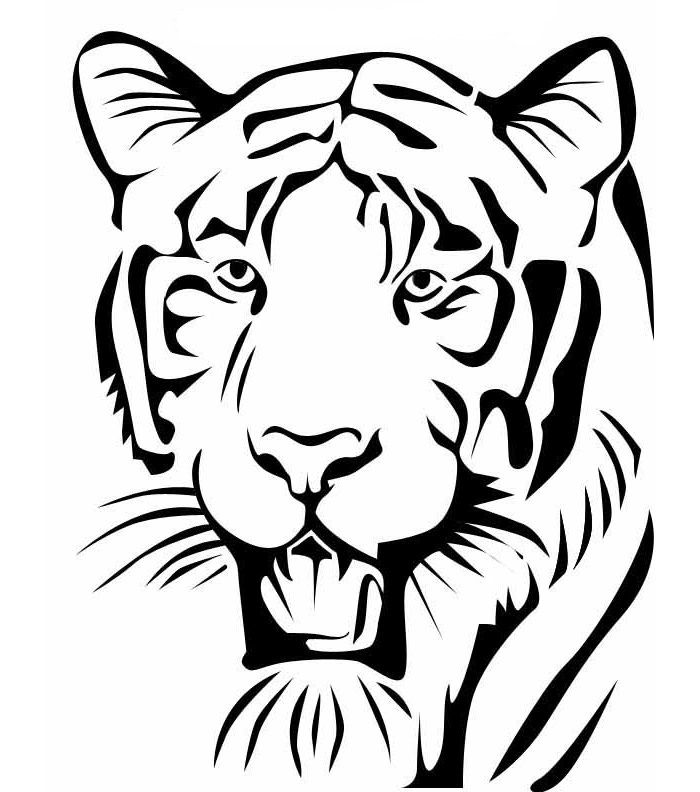
 Дизайн для рамки можно поискать в интернете. Для этого нажмите кнопку «Интернет» и задайте соответствующий поисковый запрос, например «текстура».
Дизайн для рамки можно поискать в интернете. Для этого нажмите кнопку «Интернет» и задайте соответствующий поисковый запрос, например «текстура».